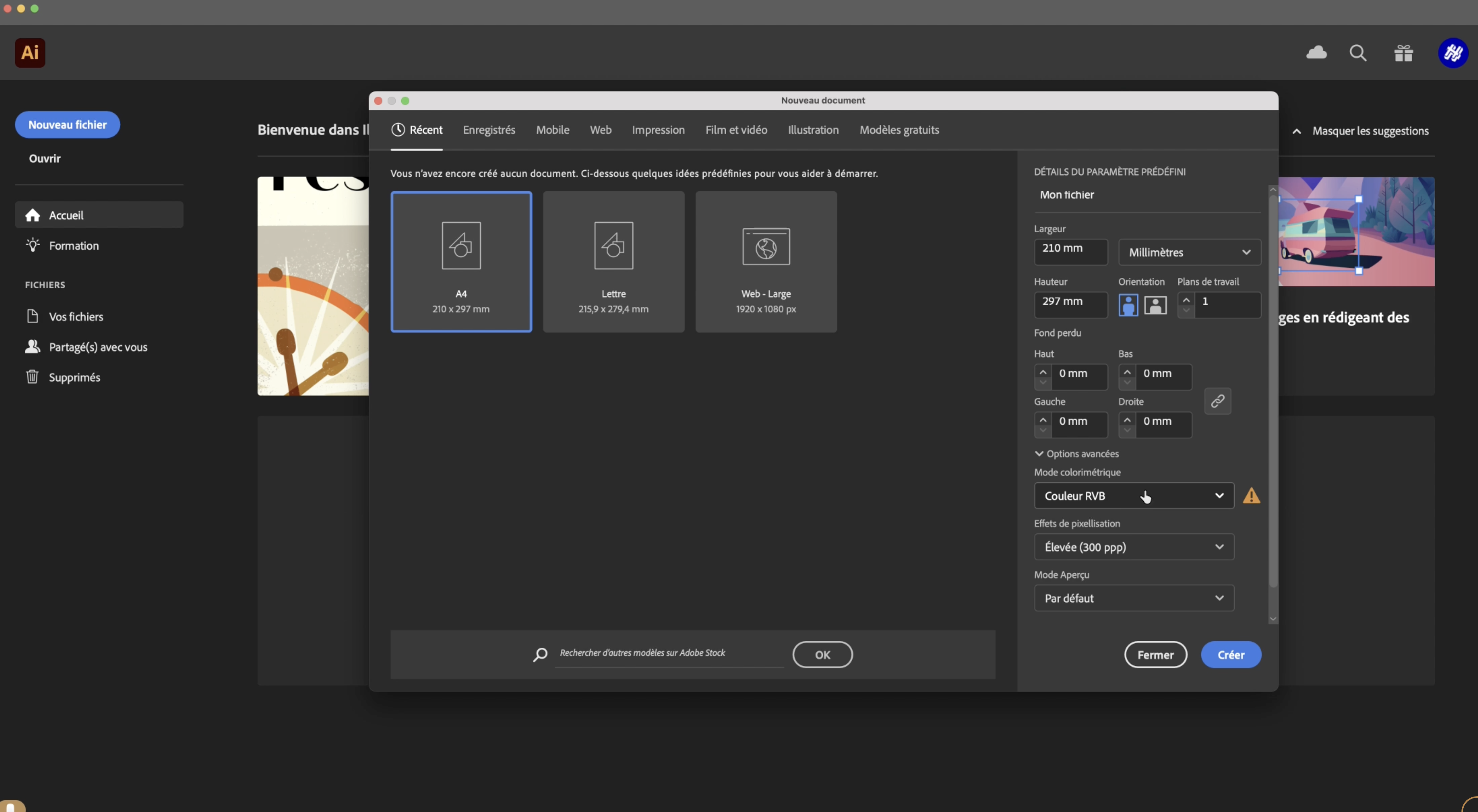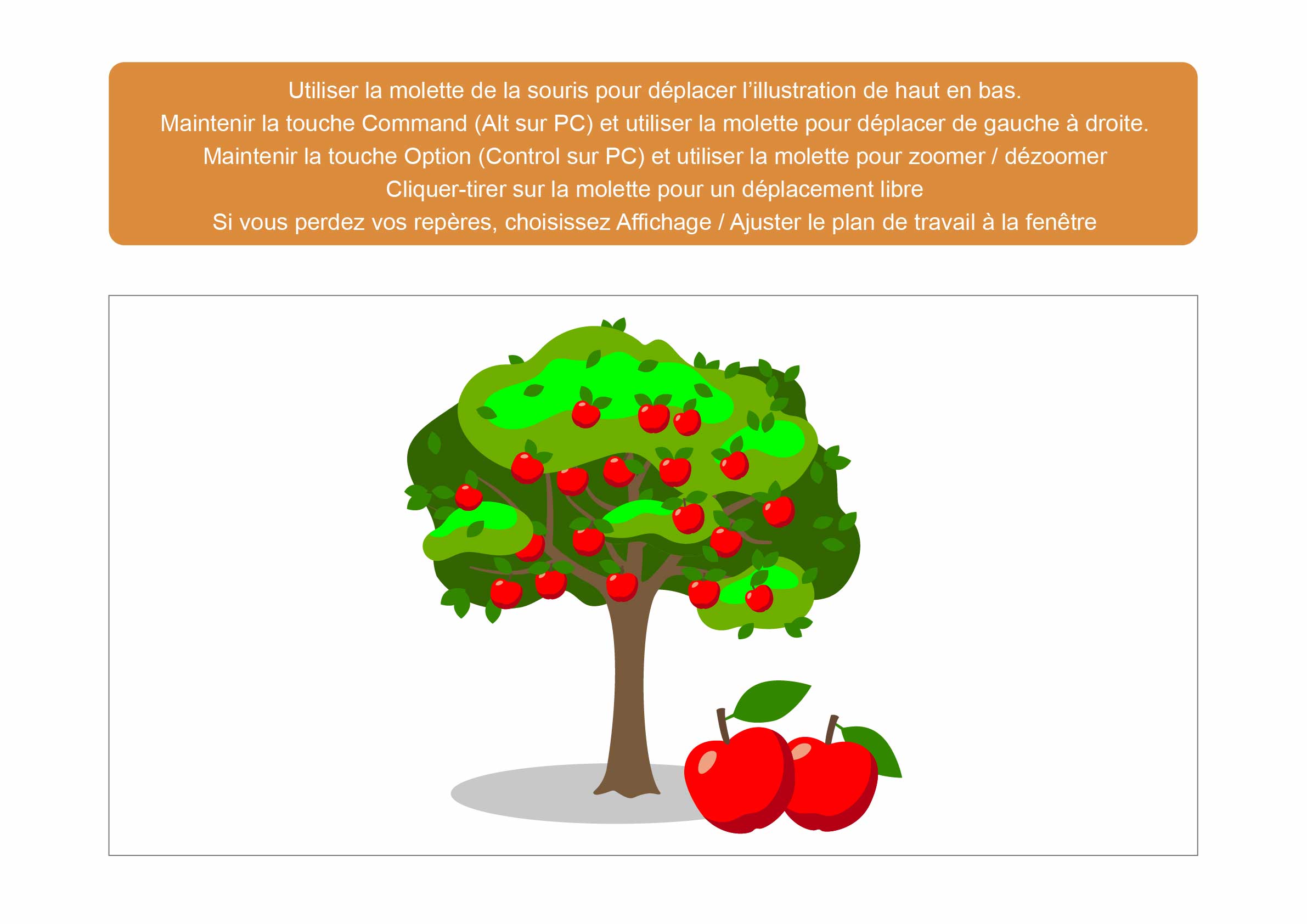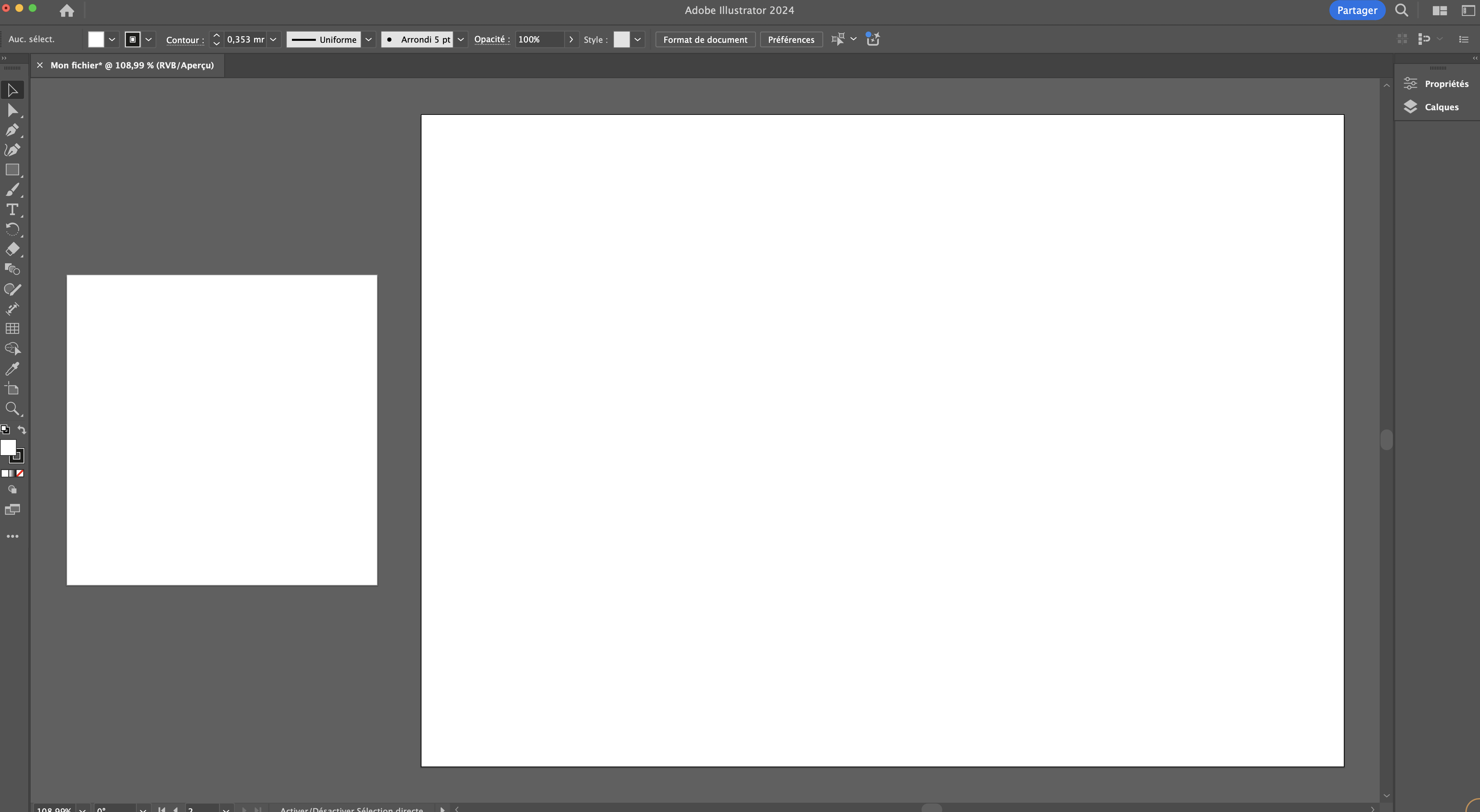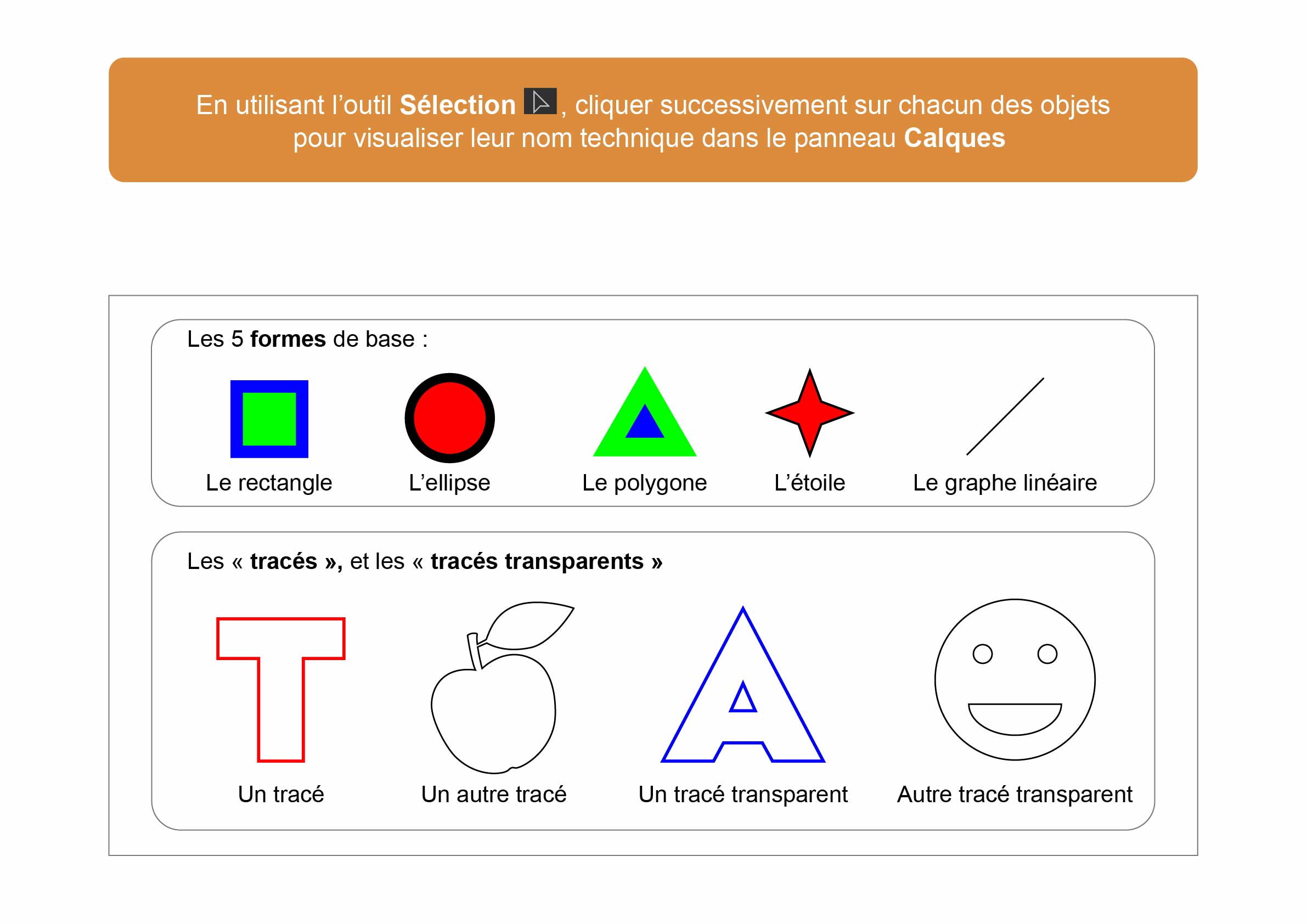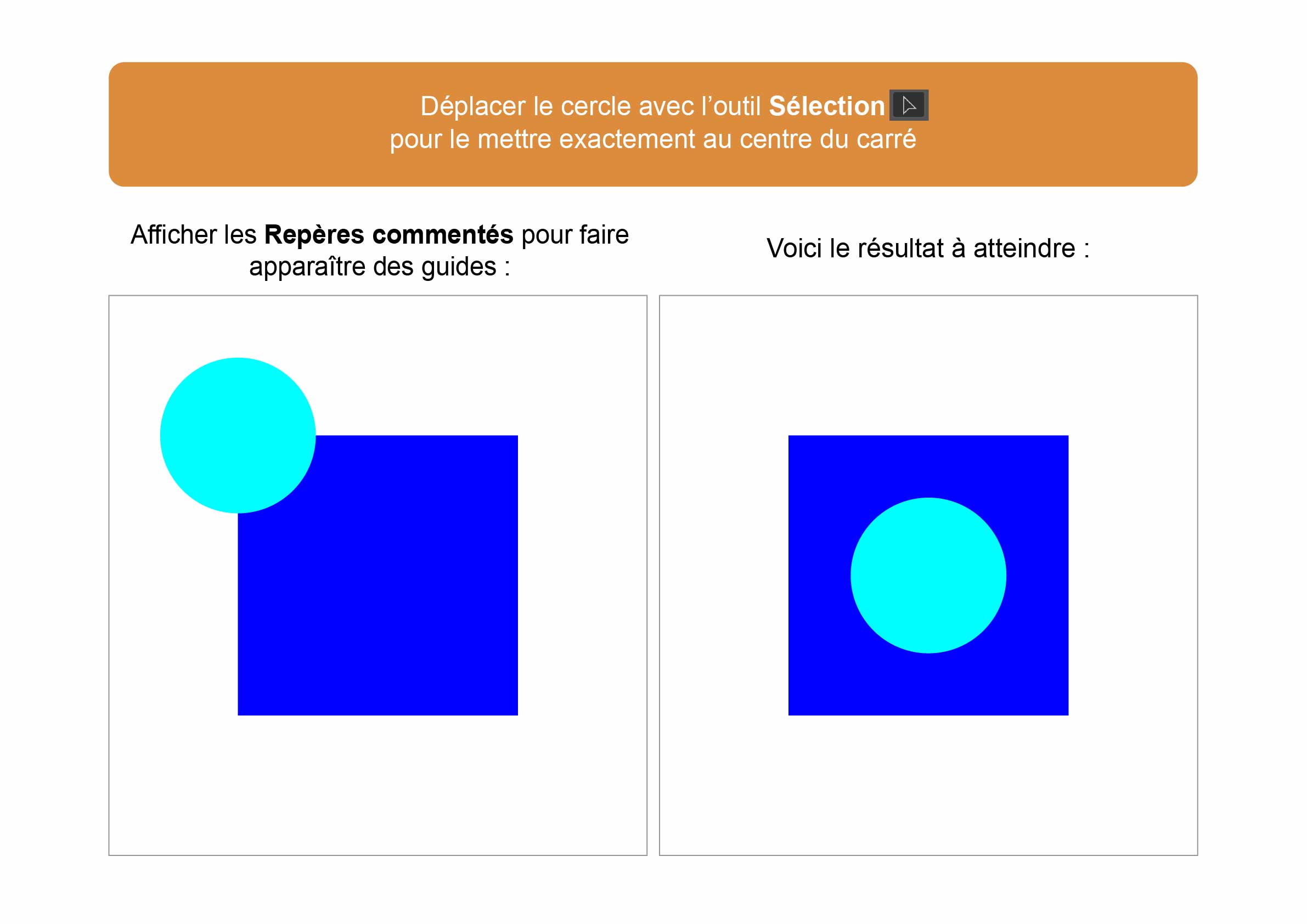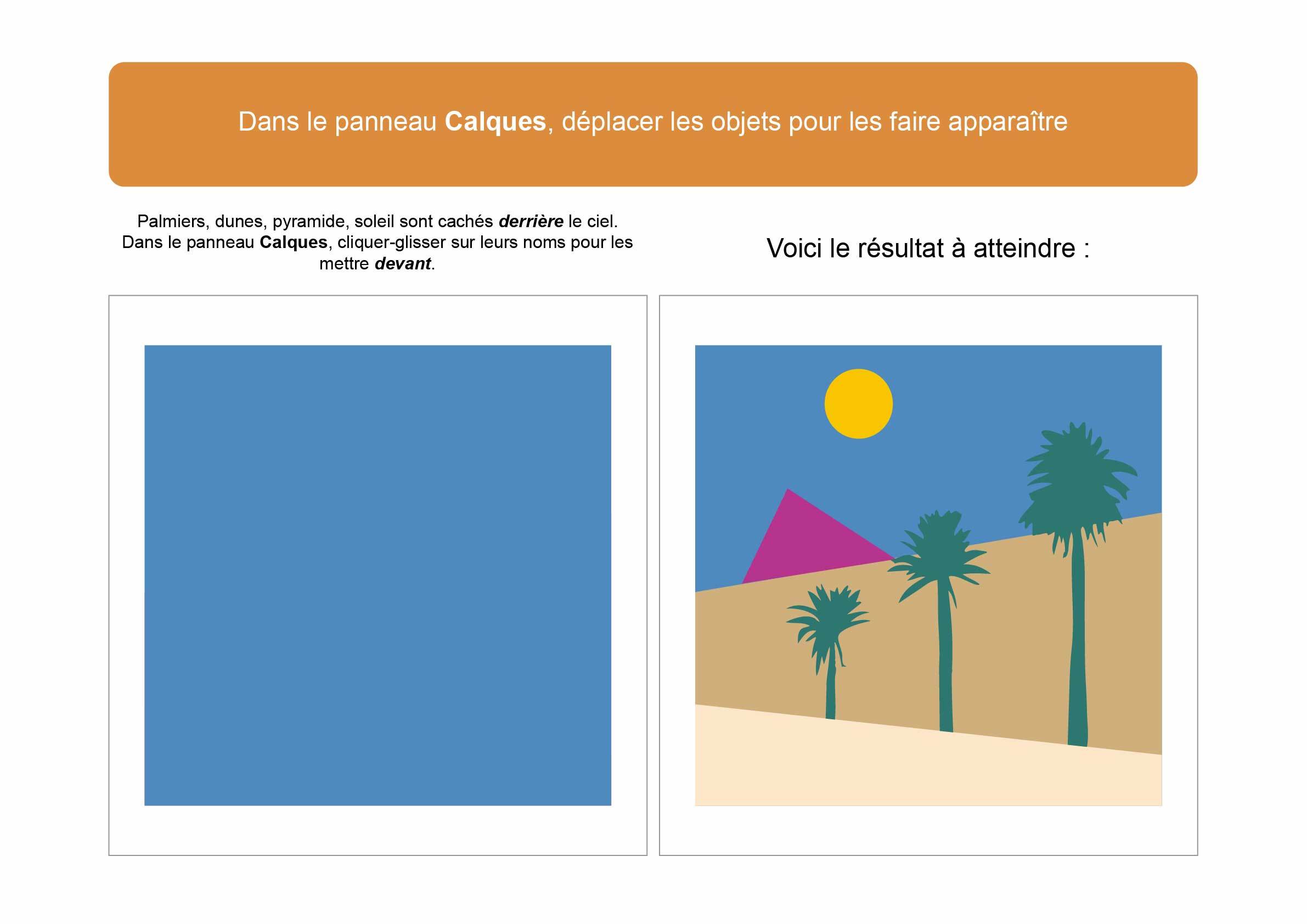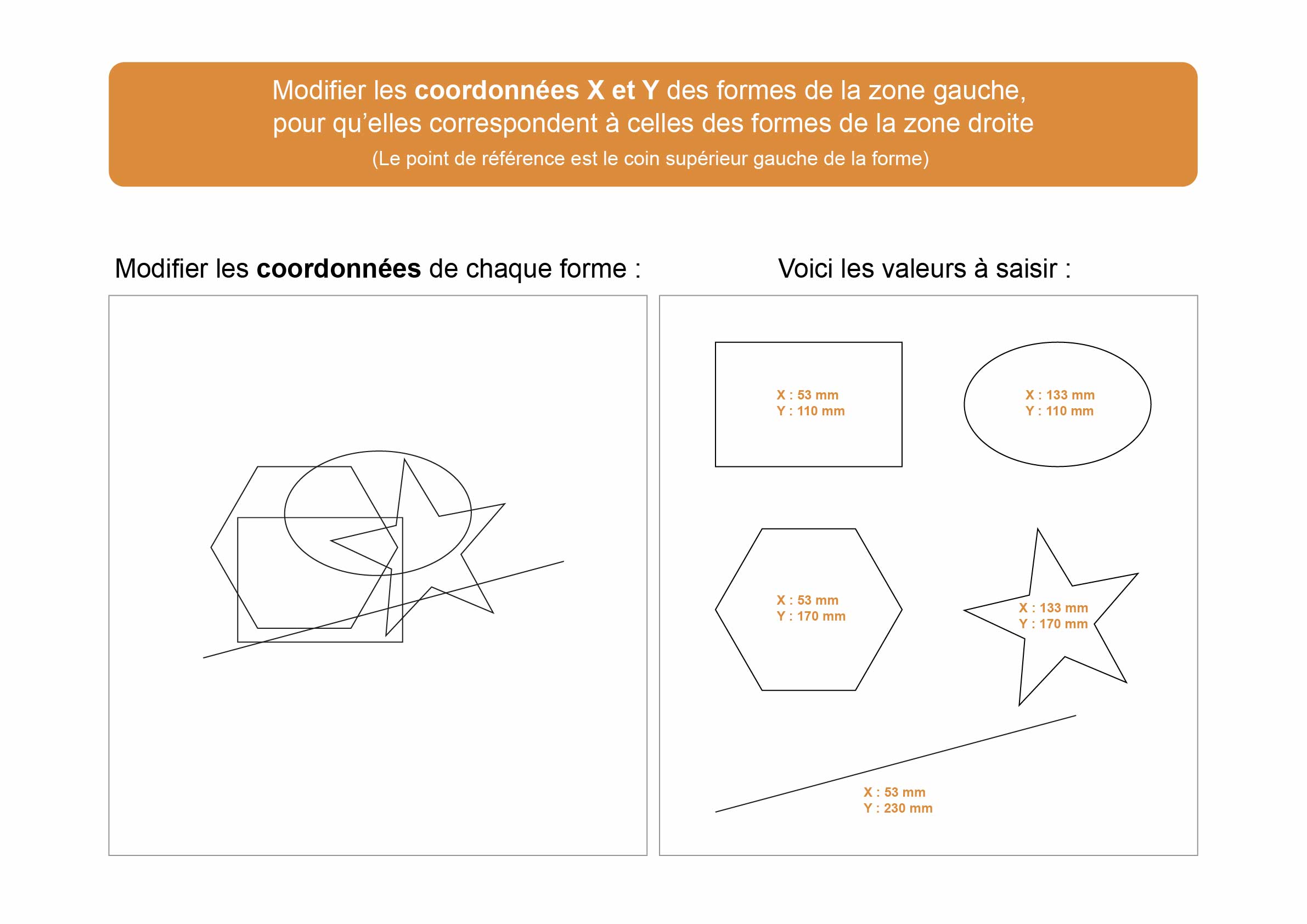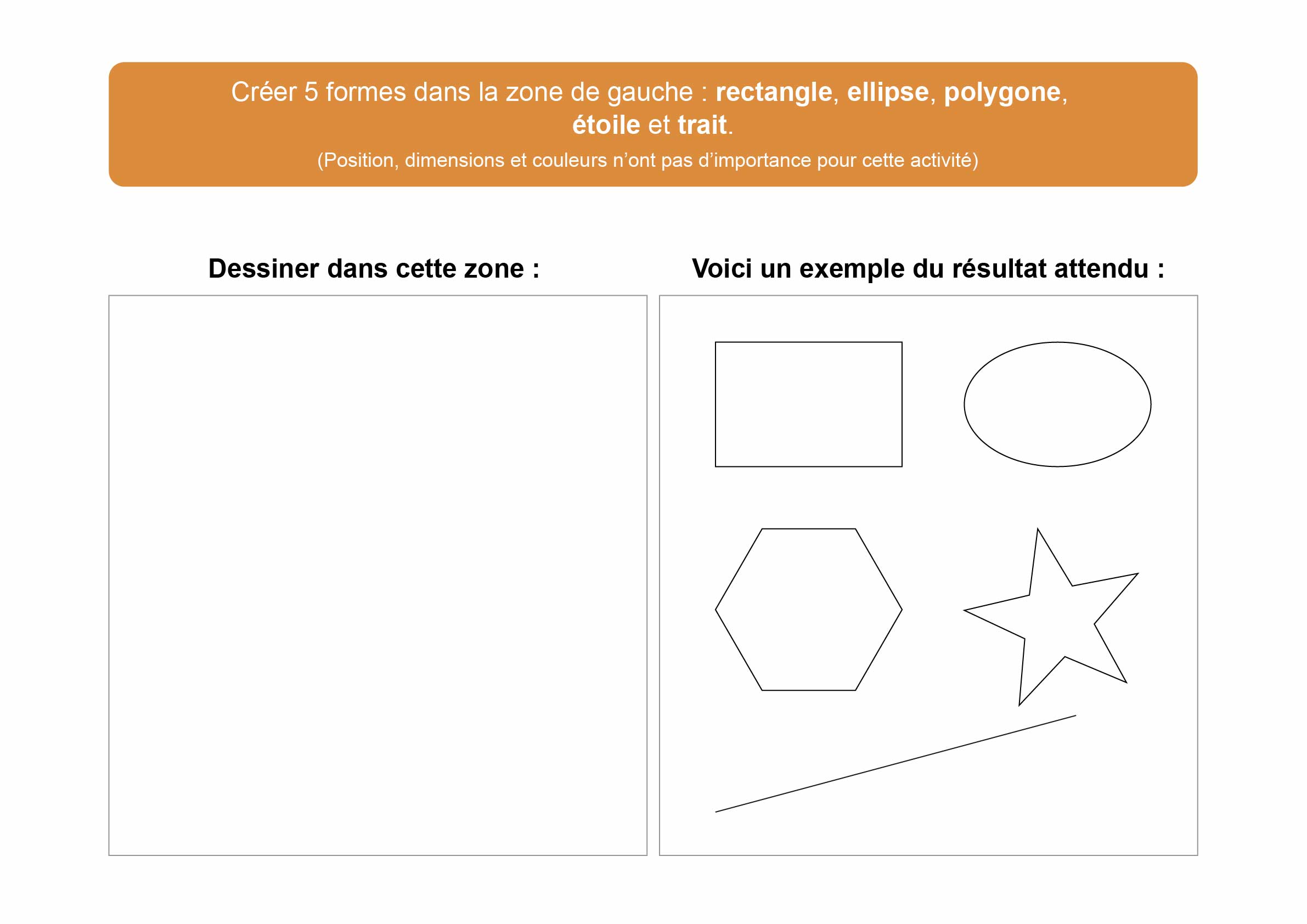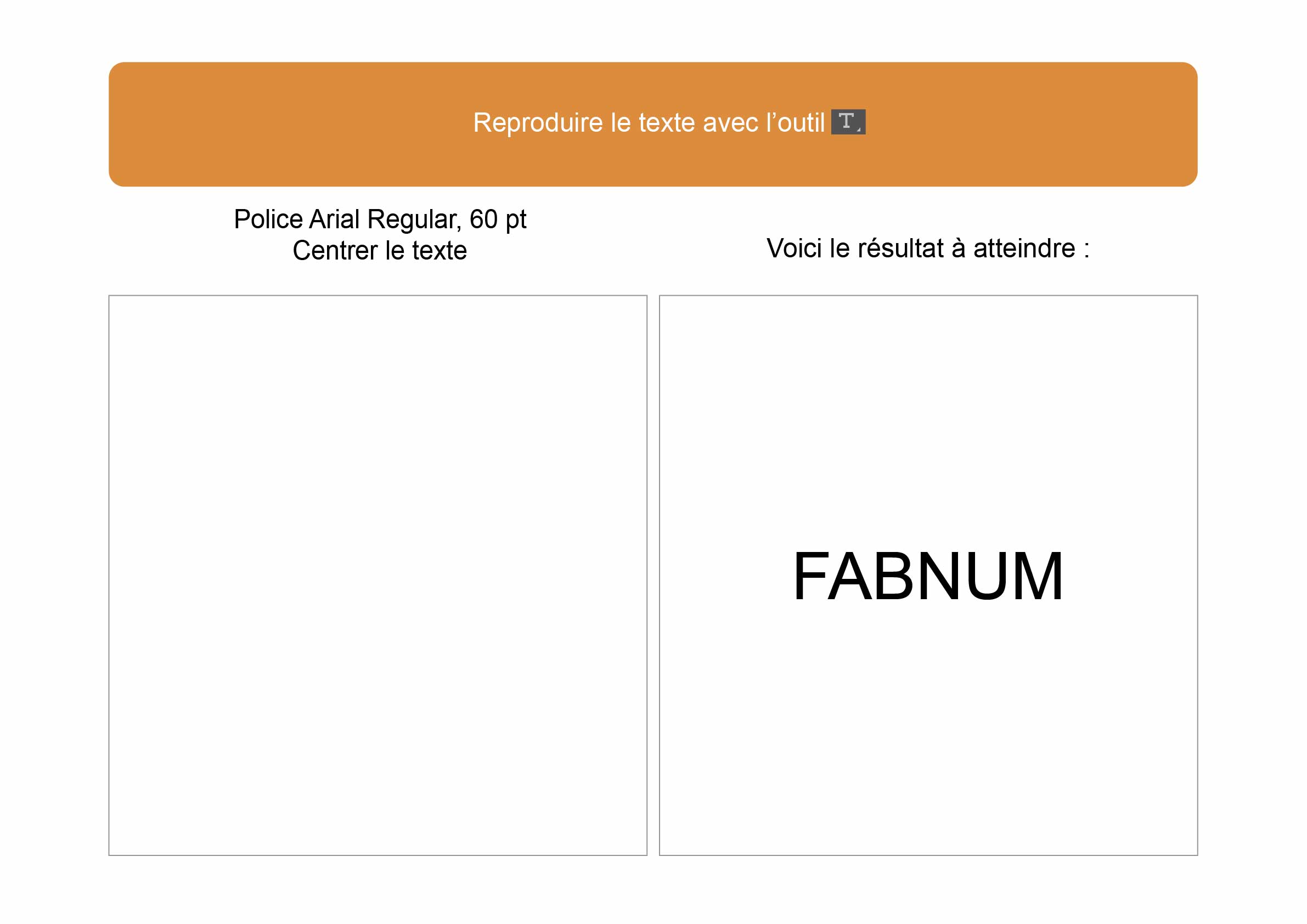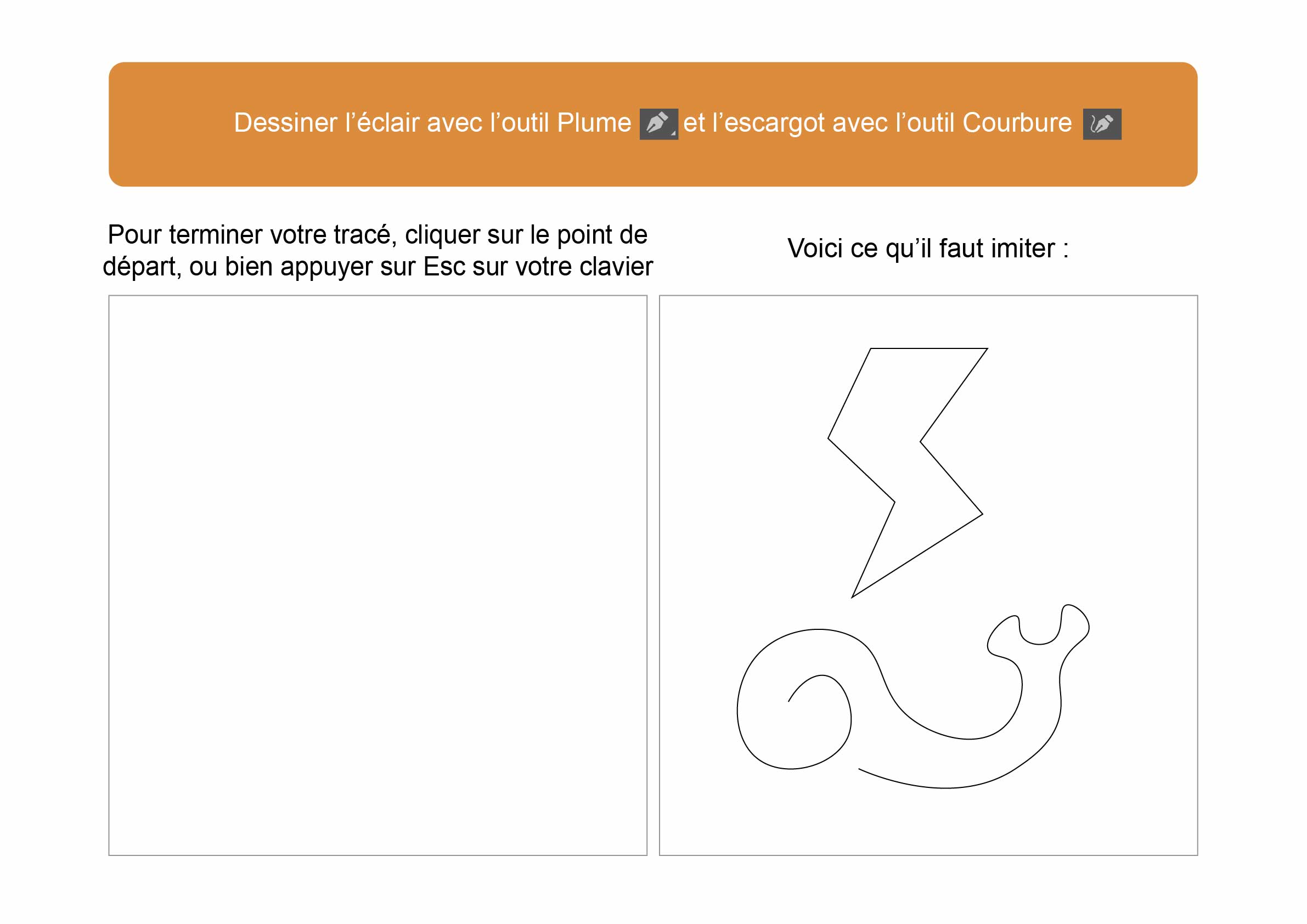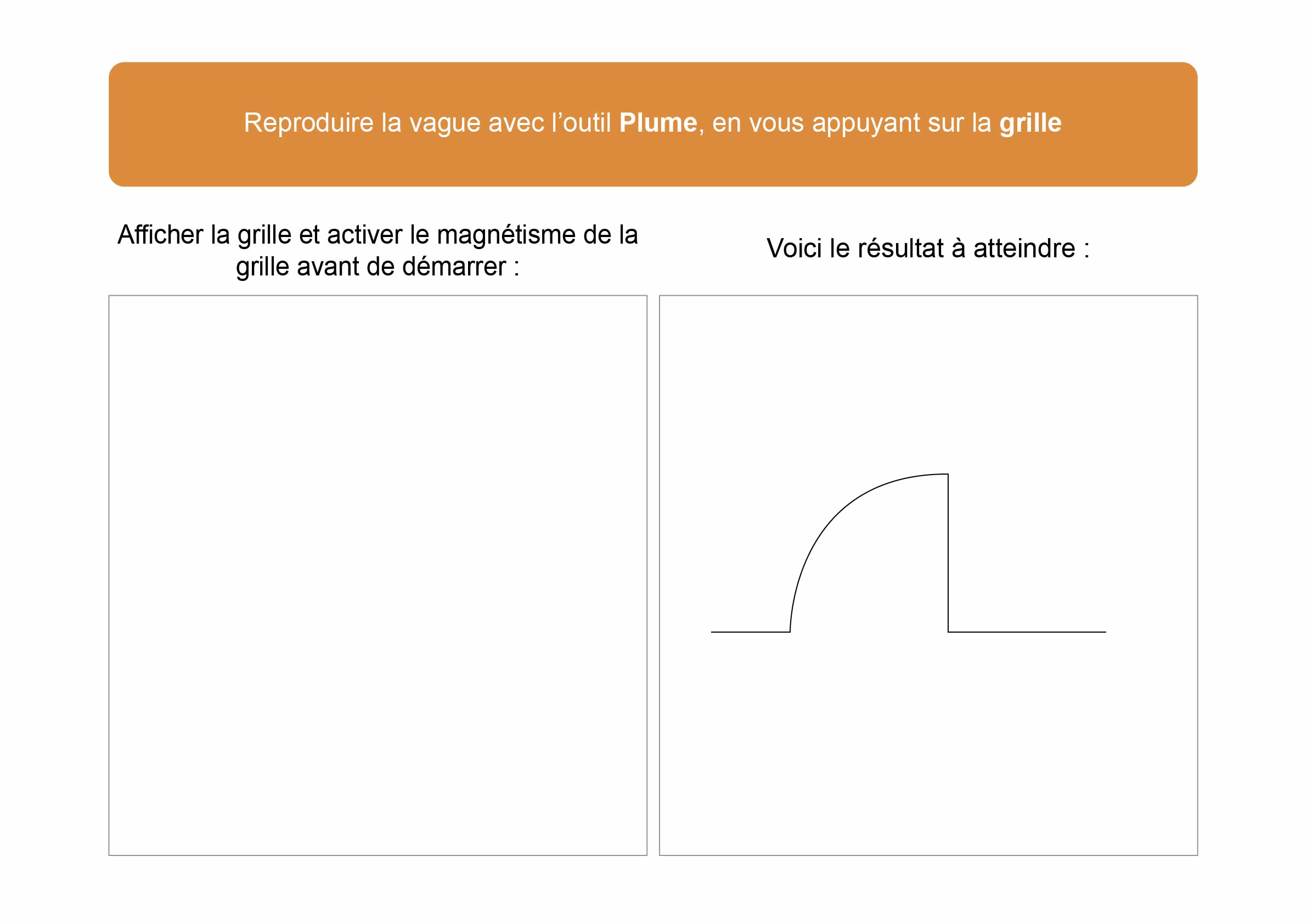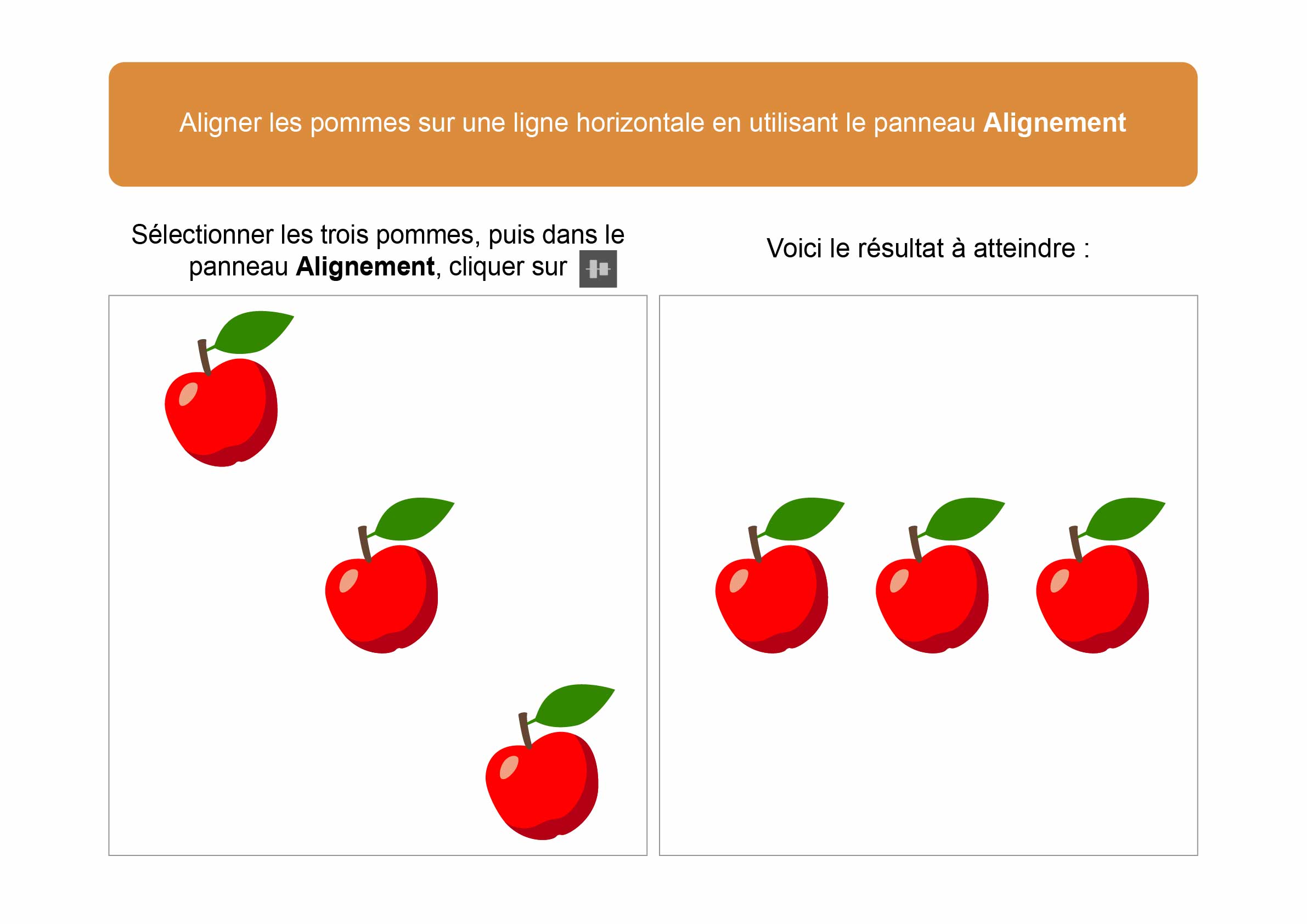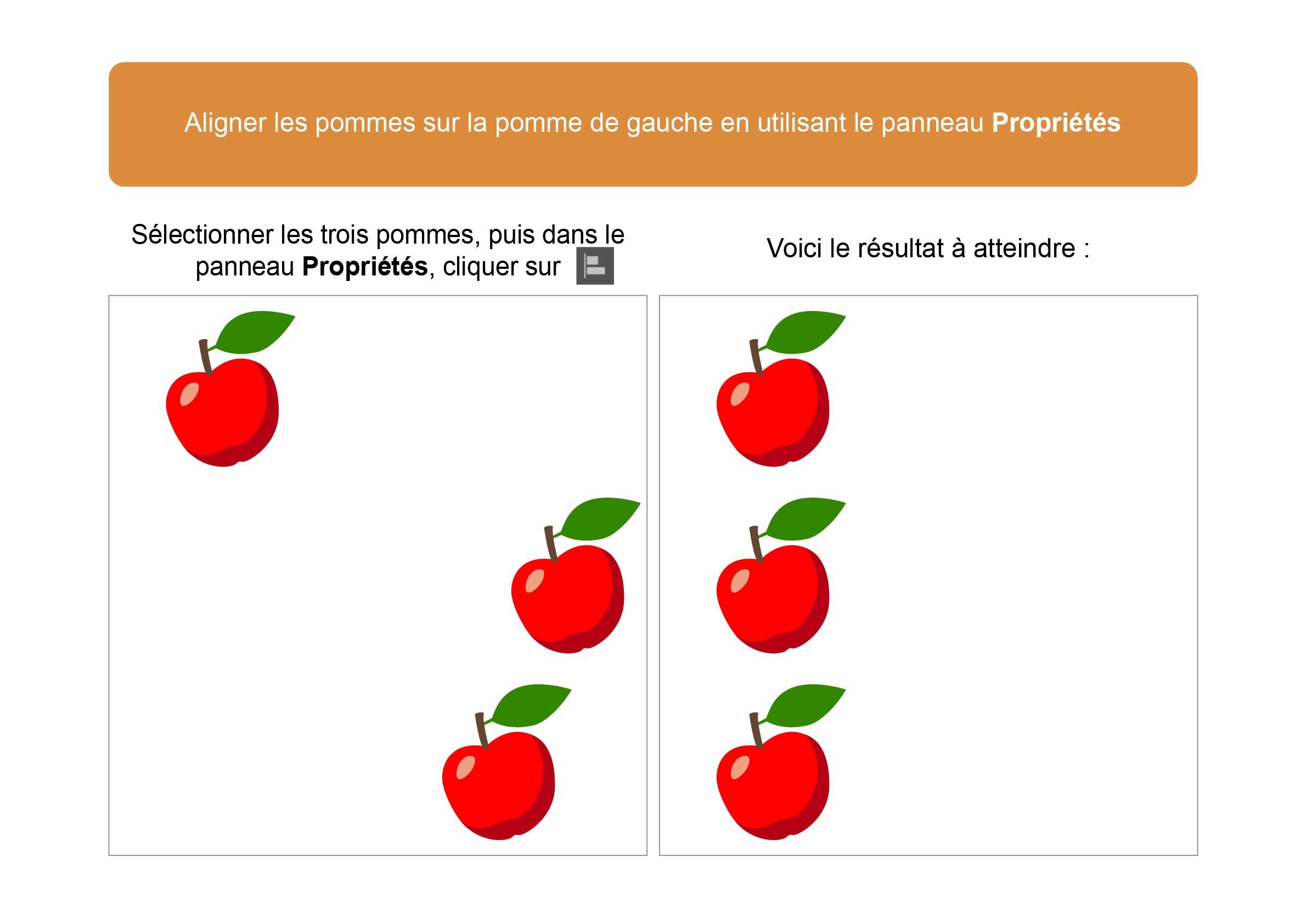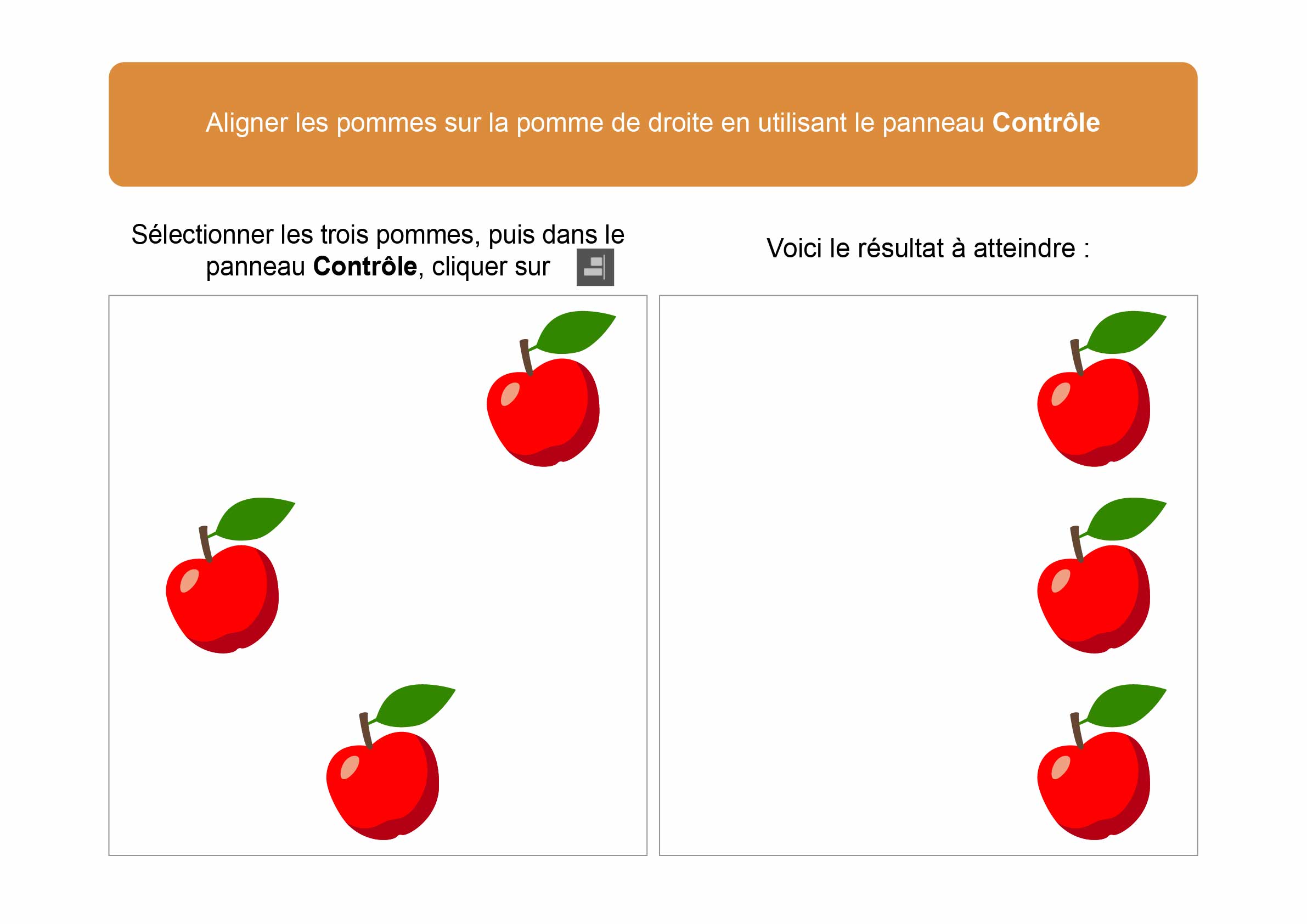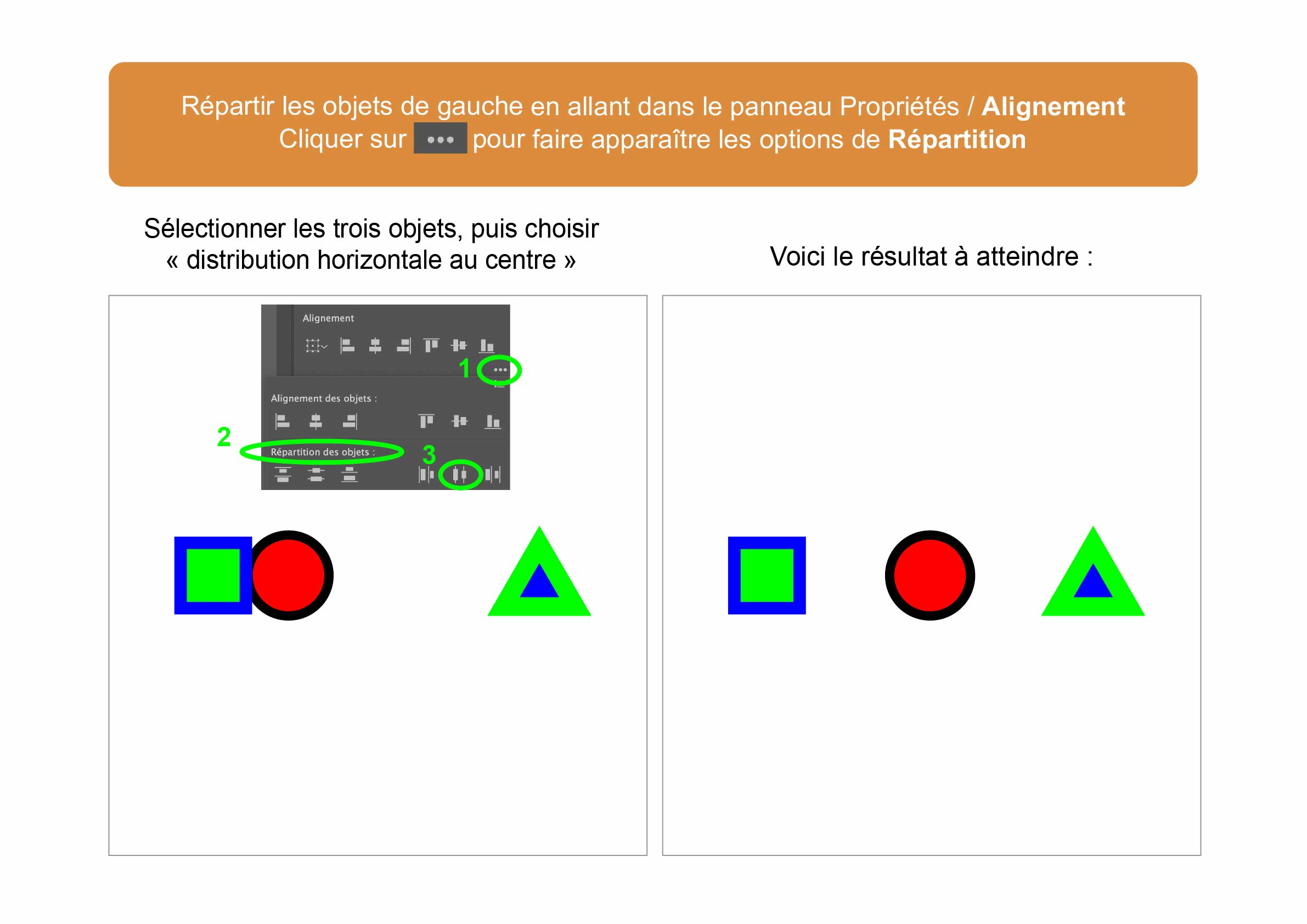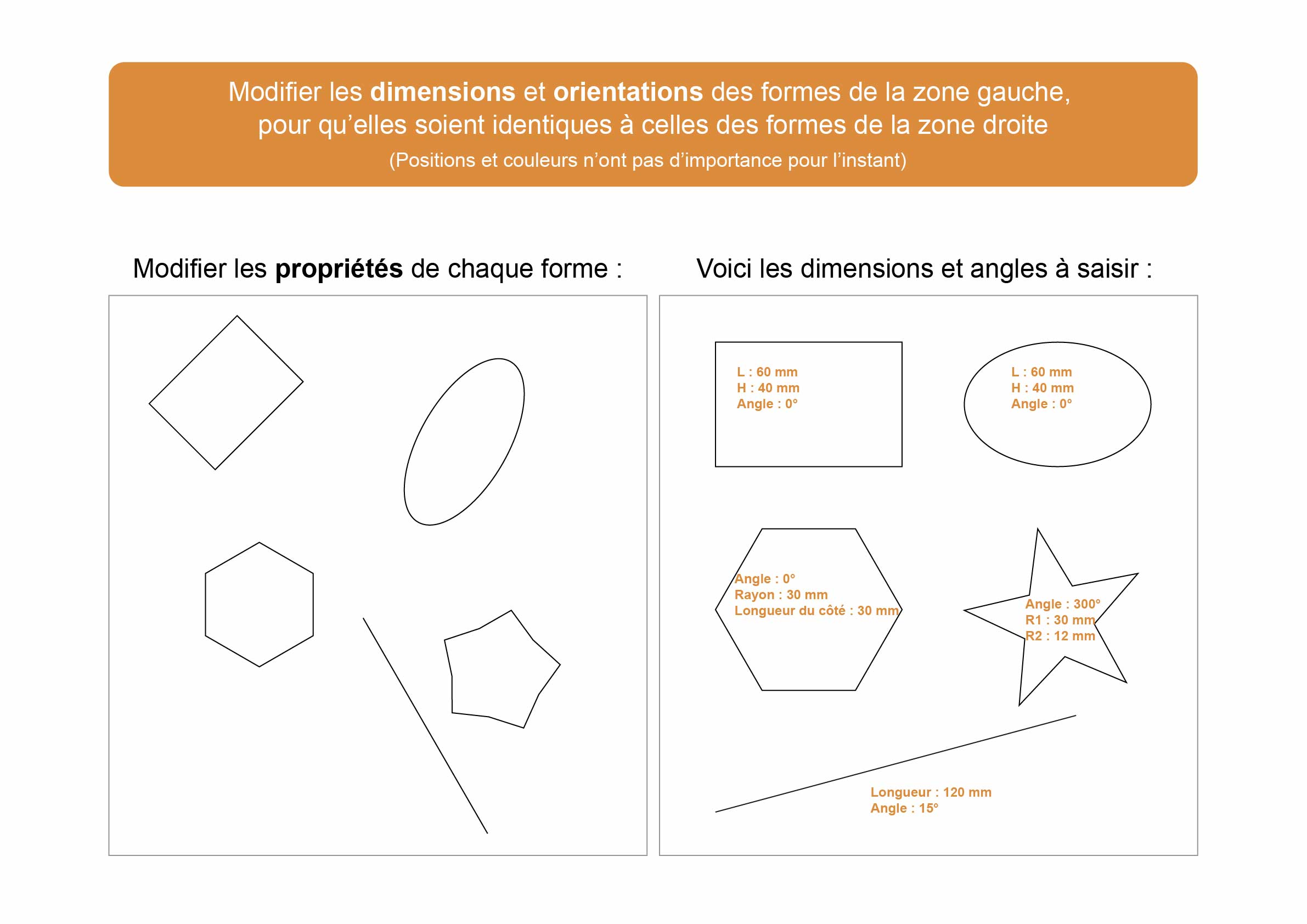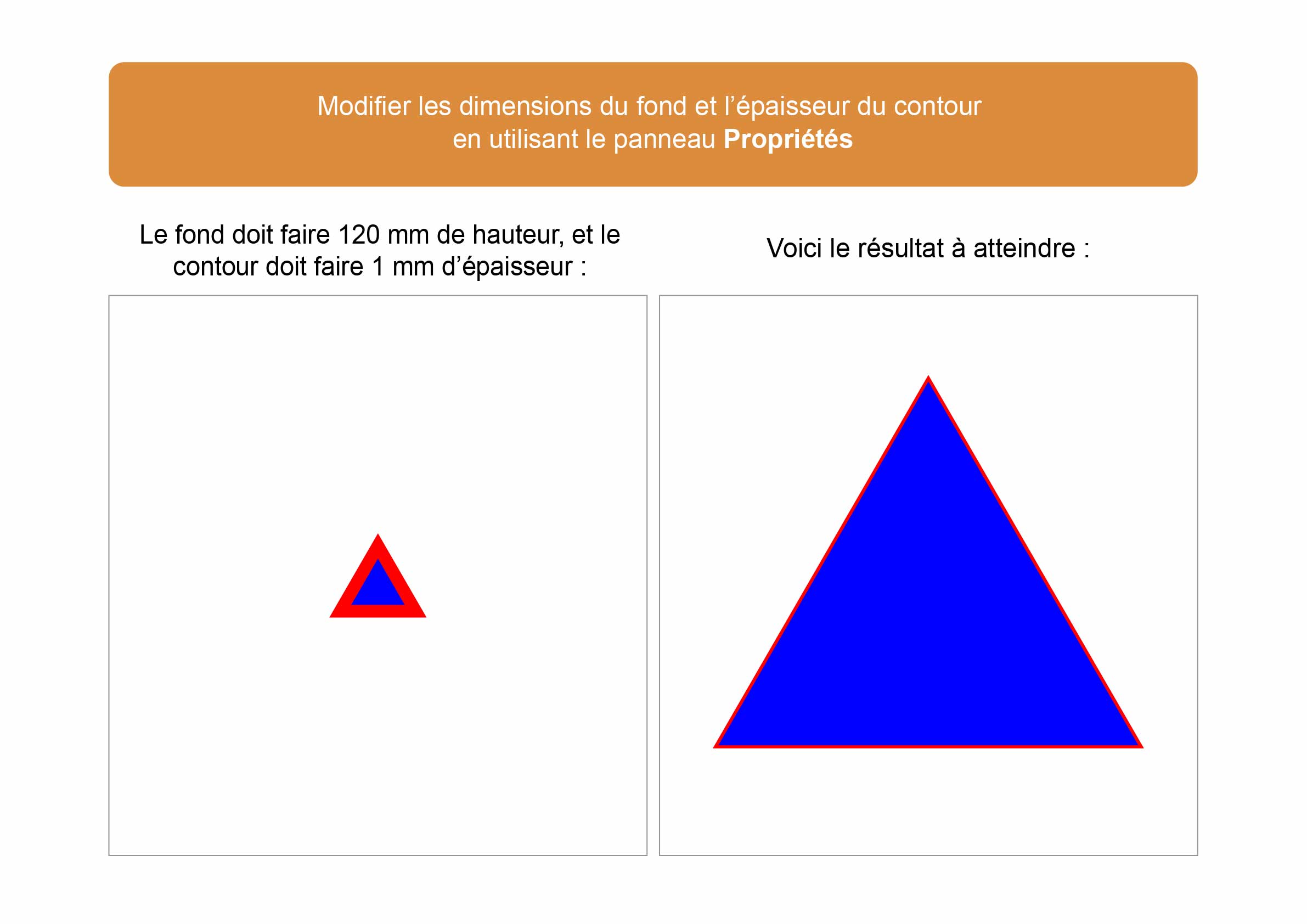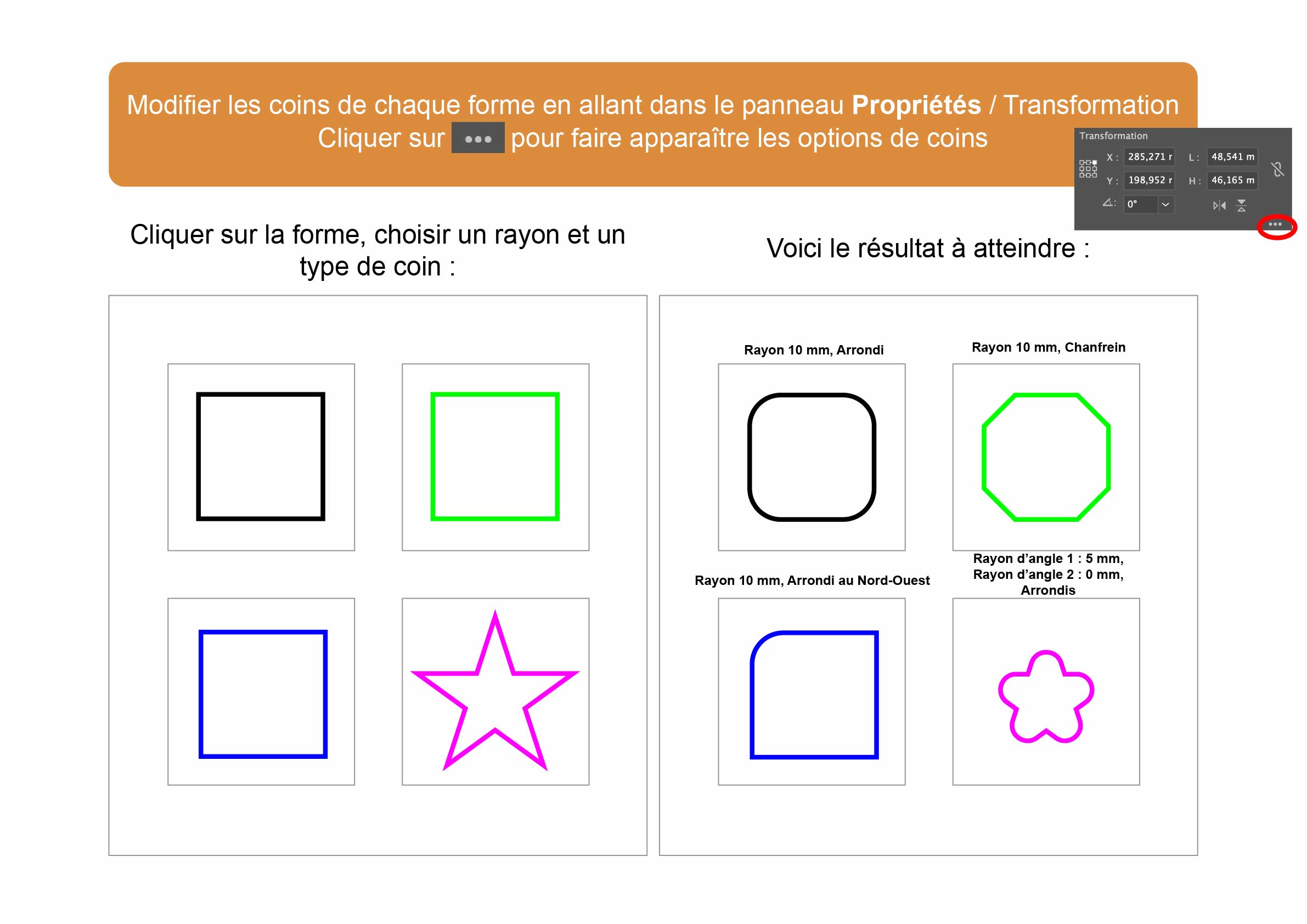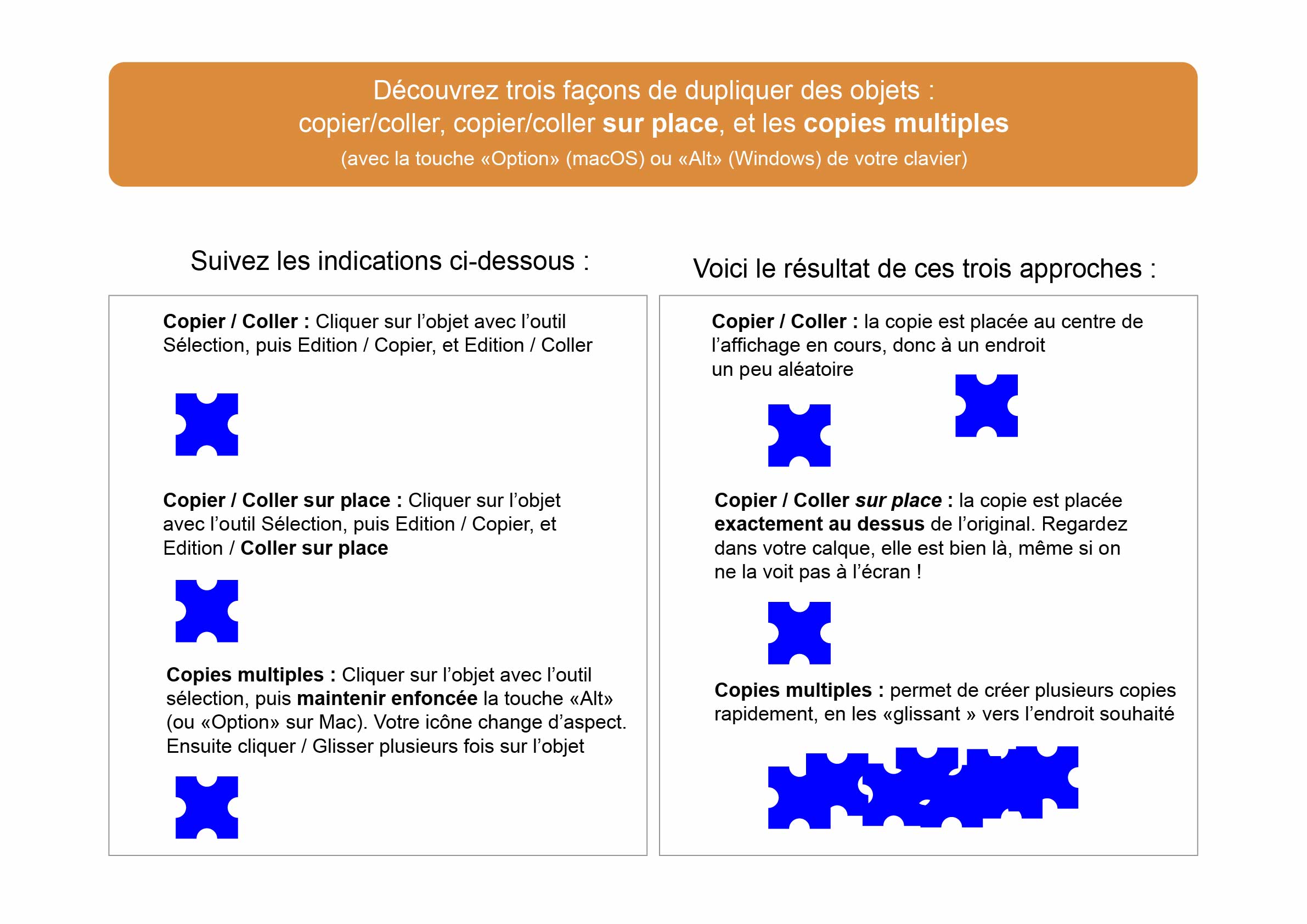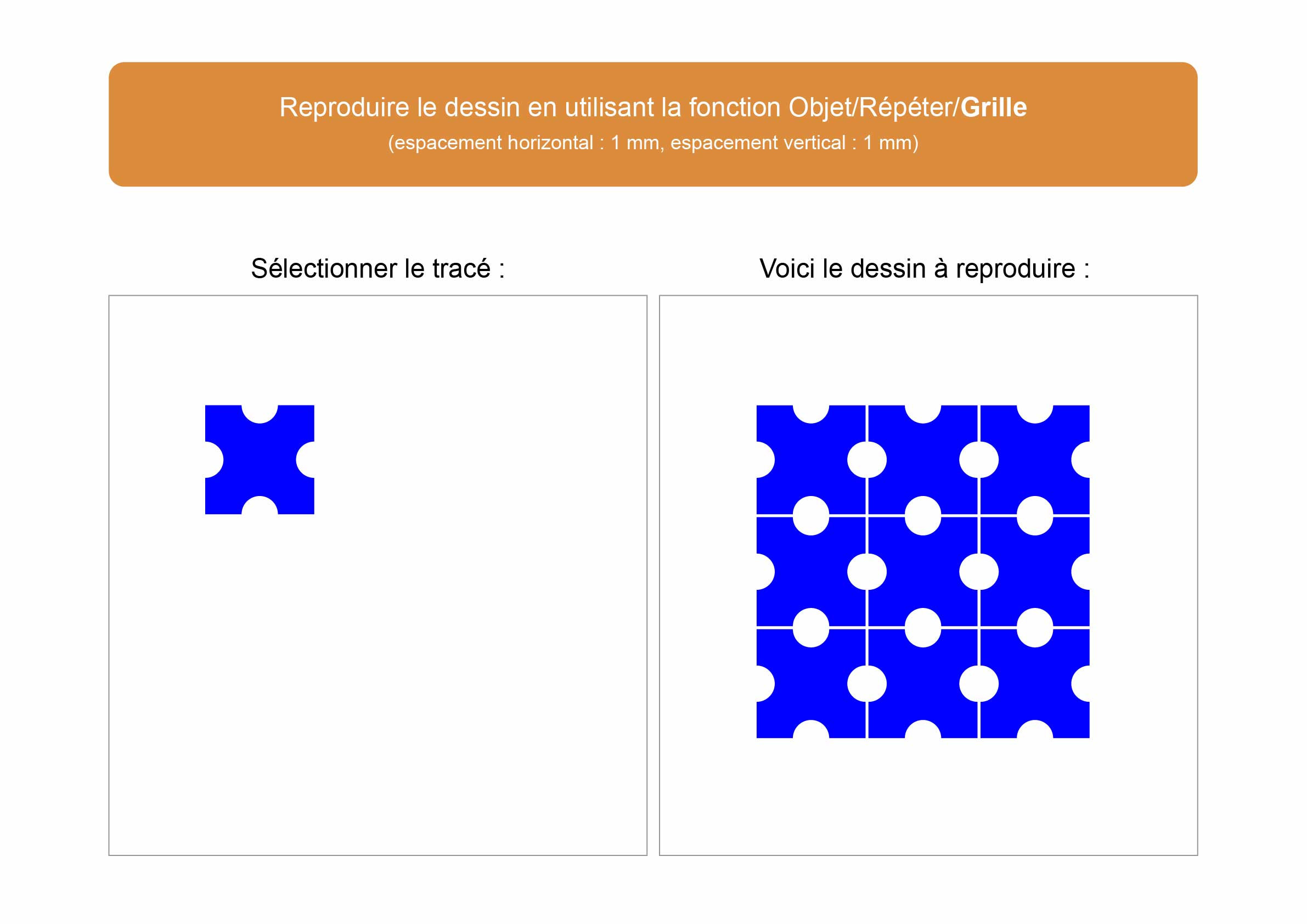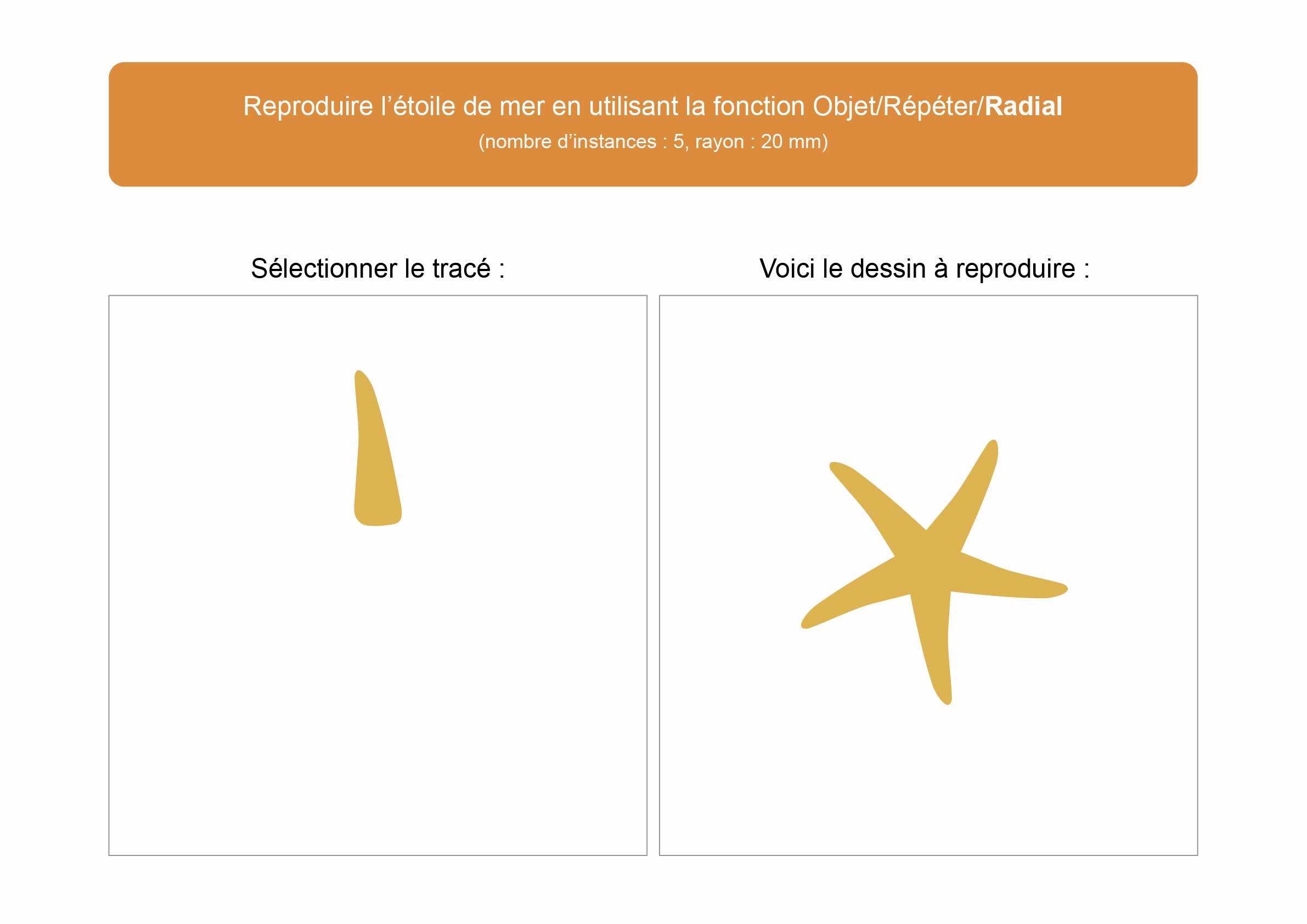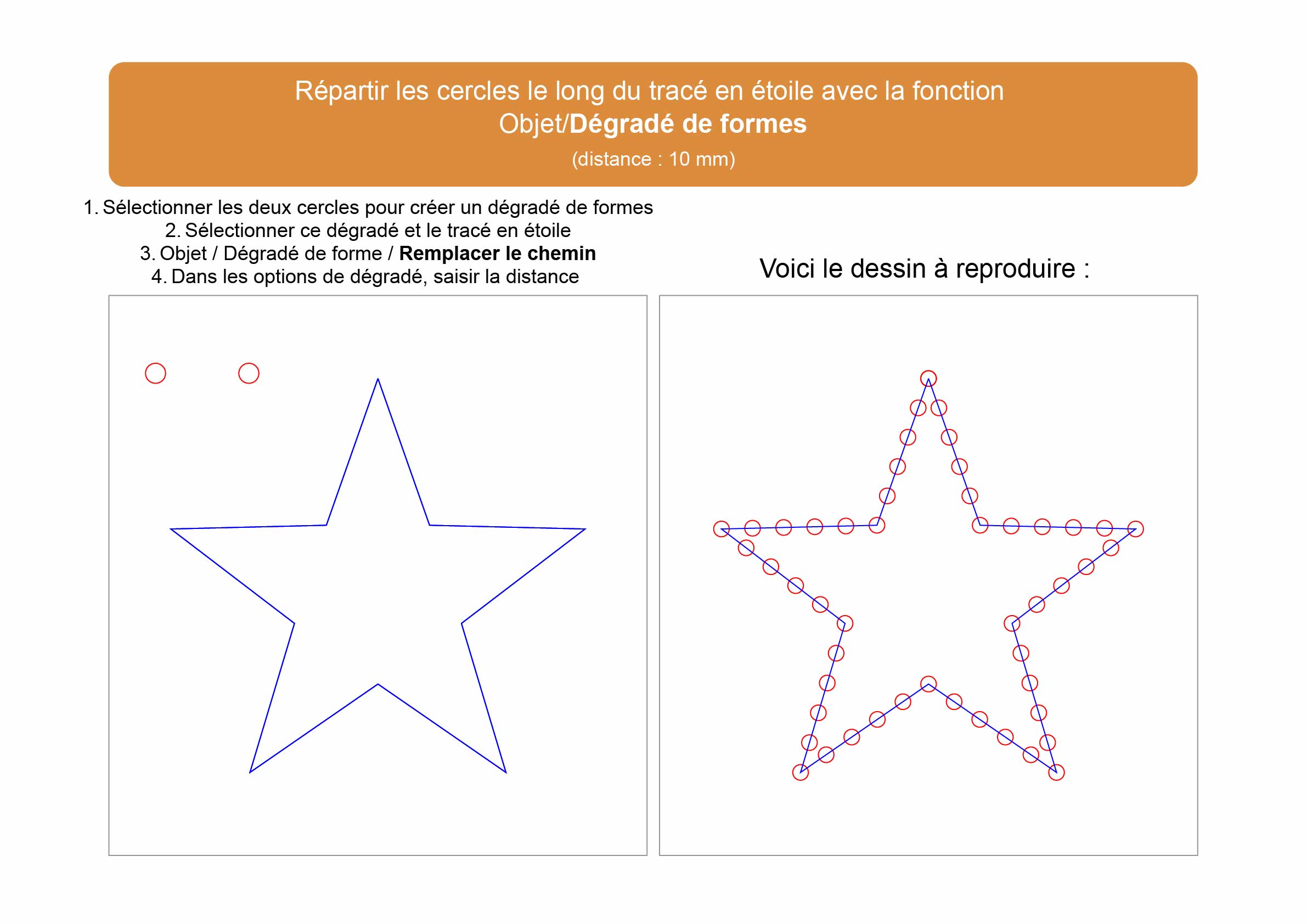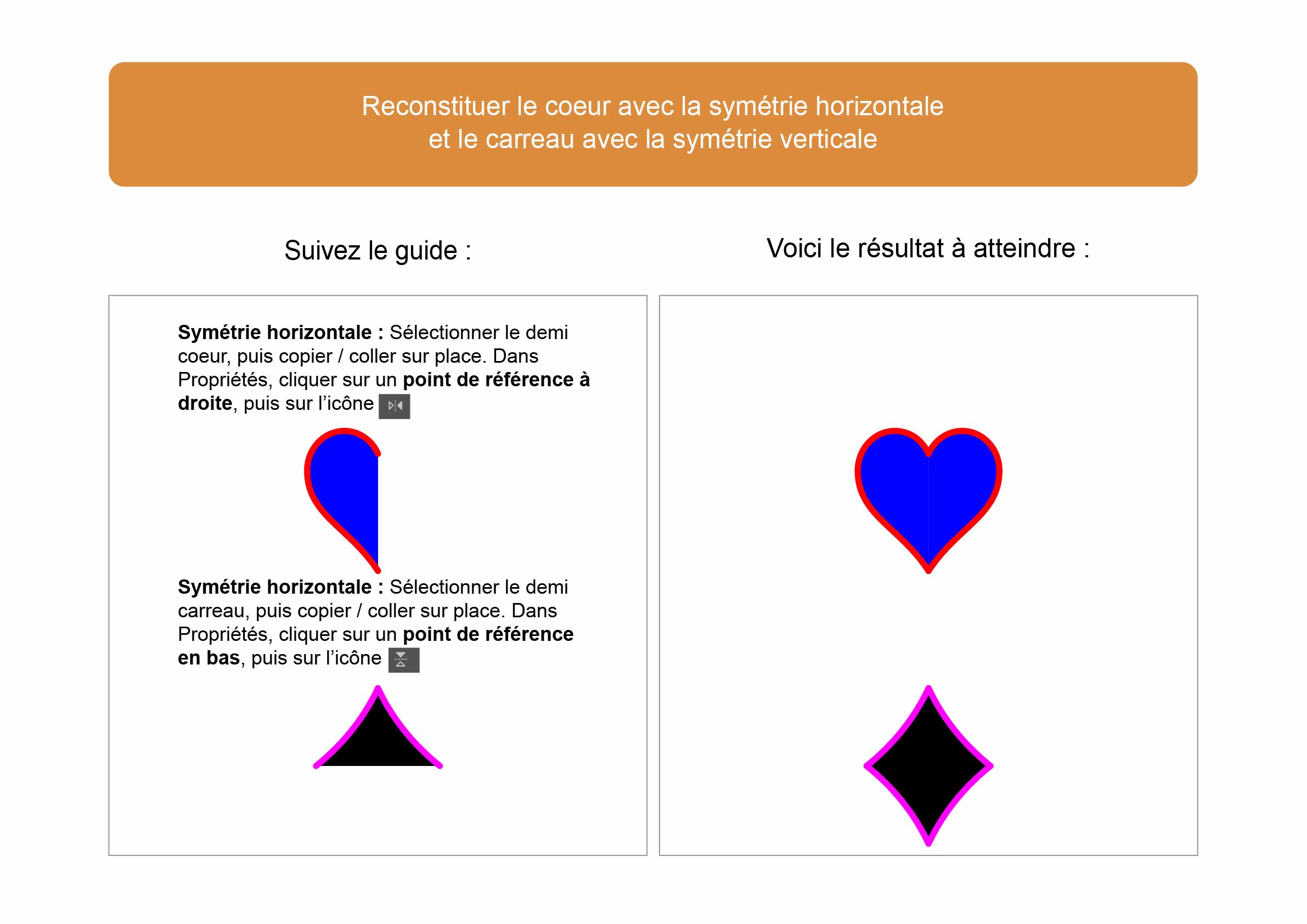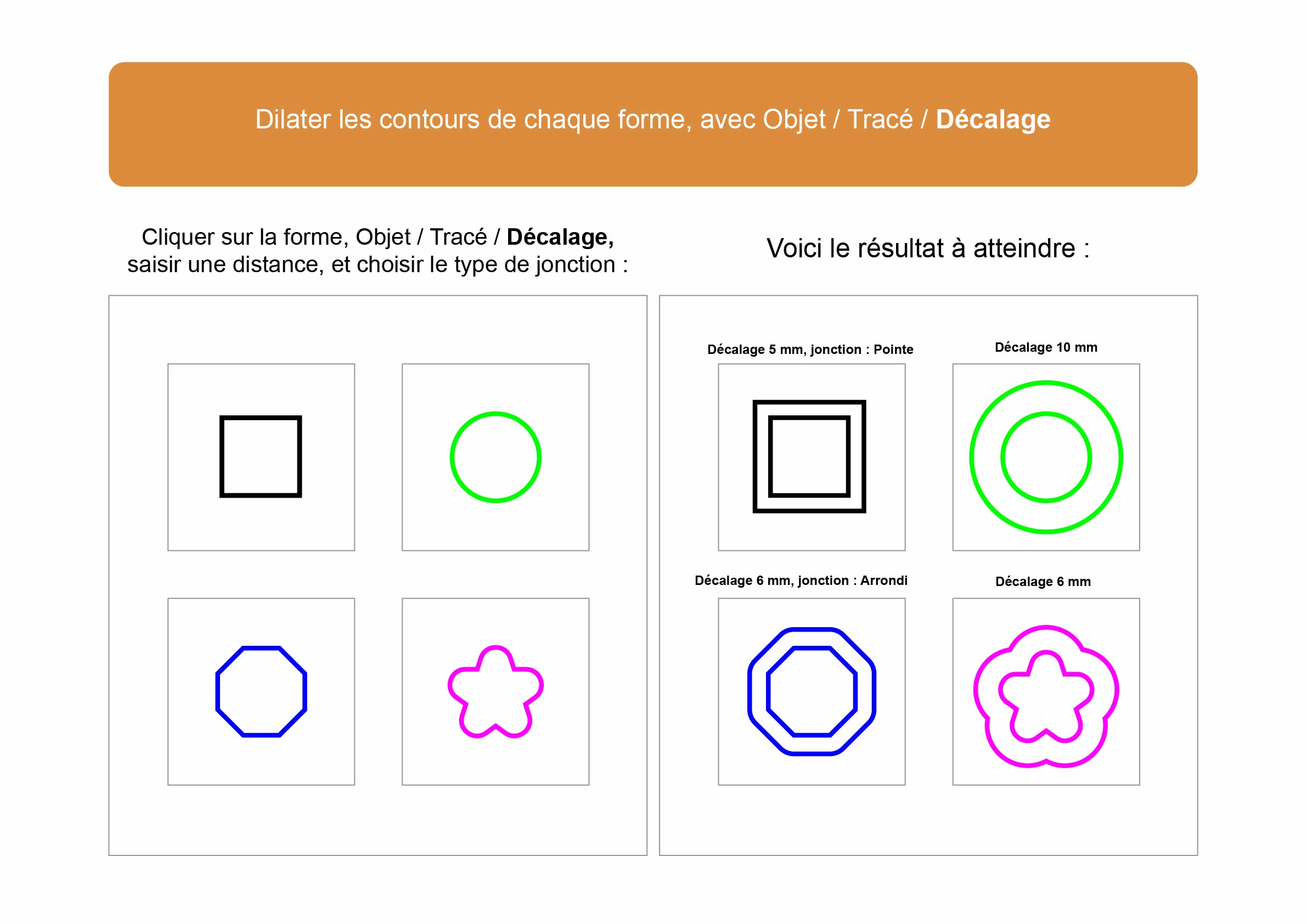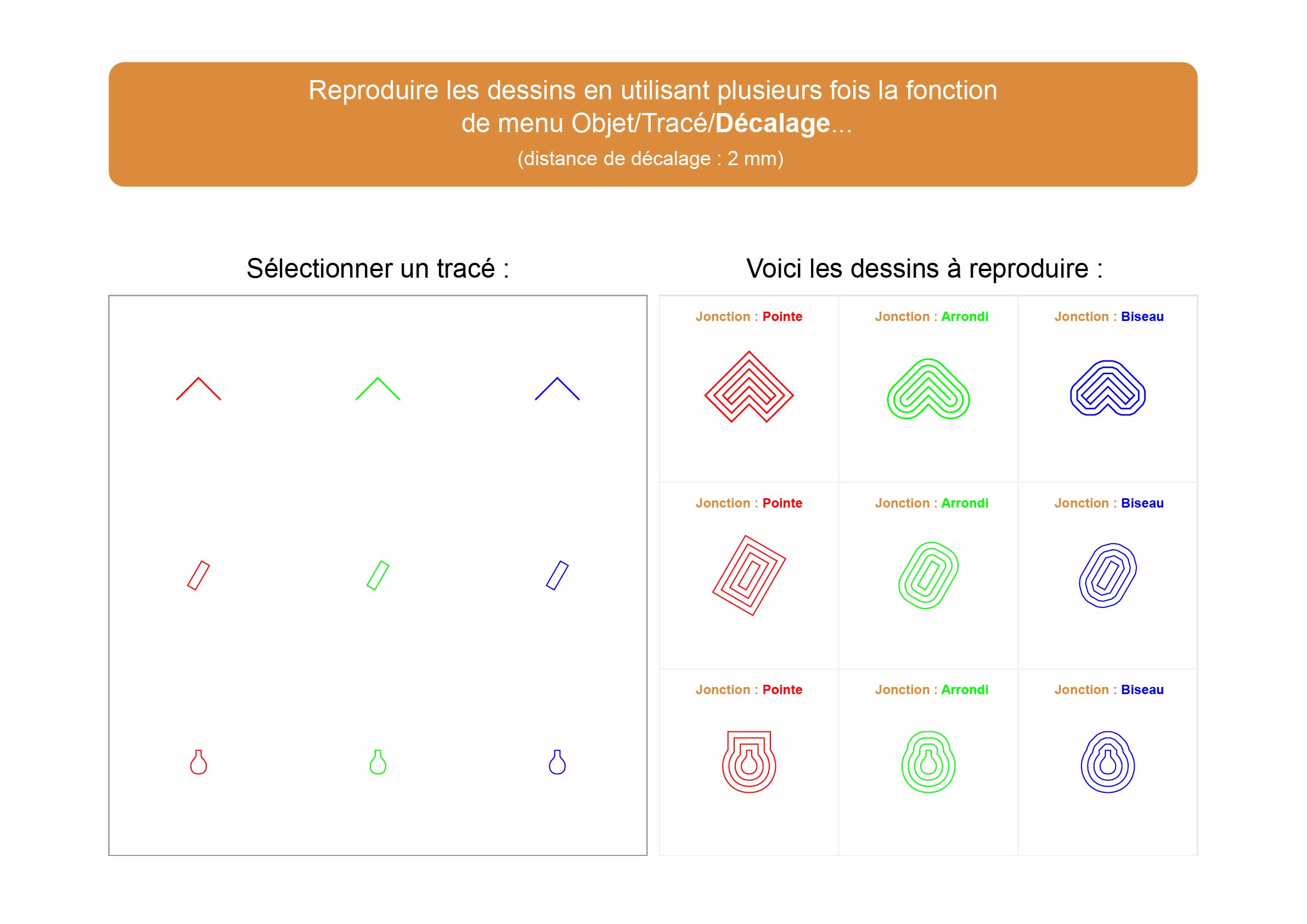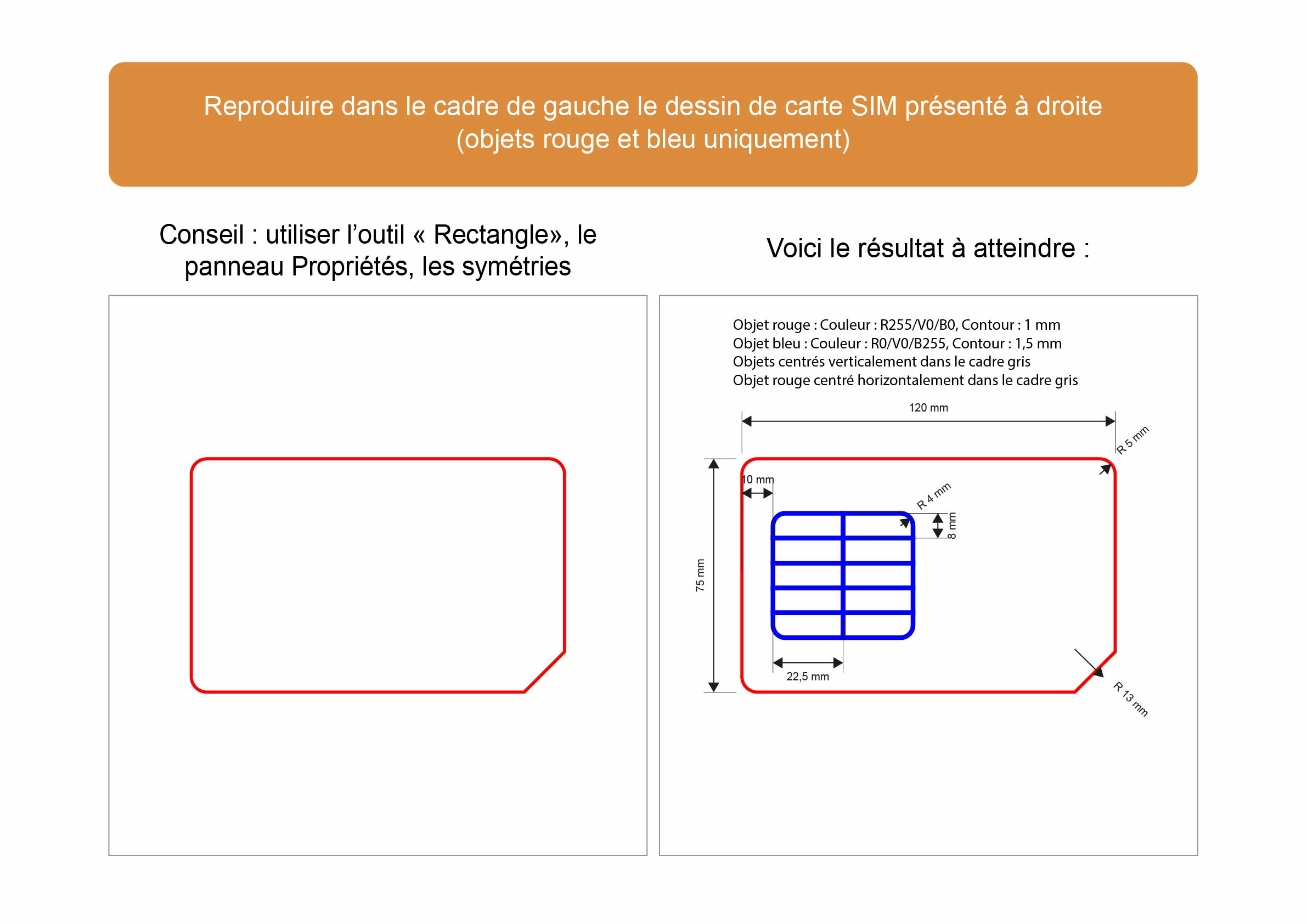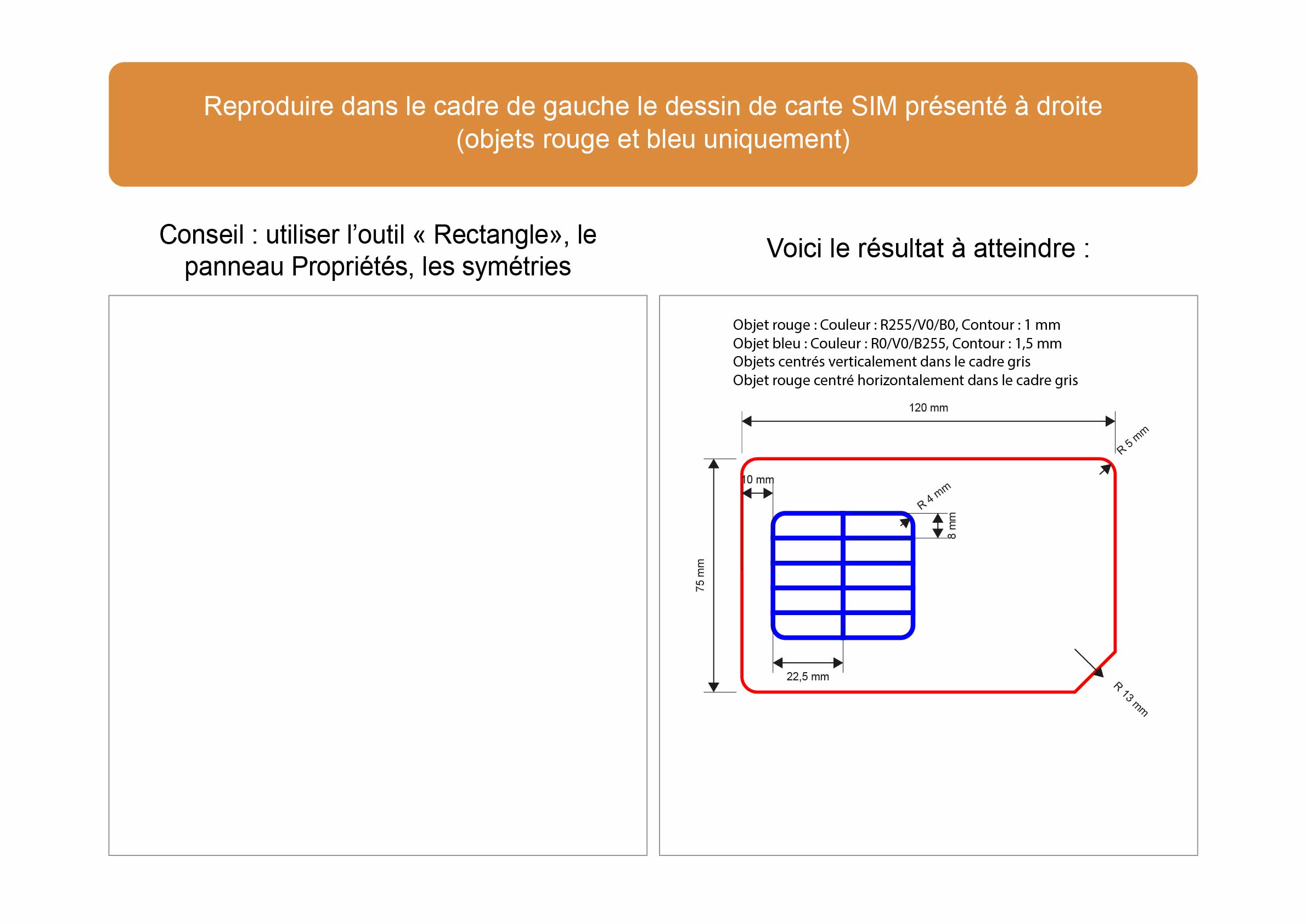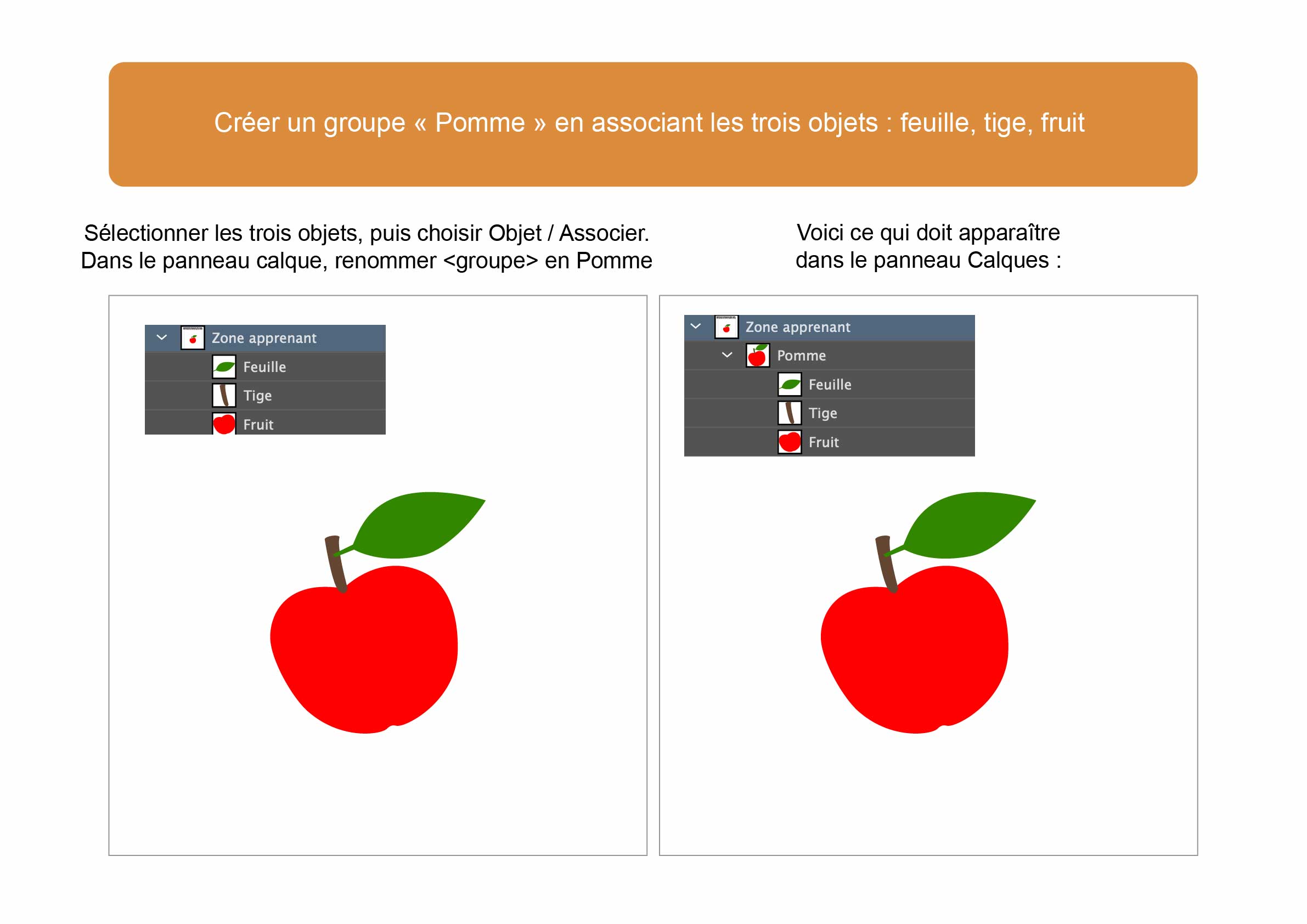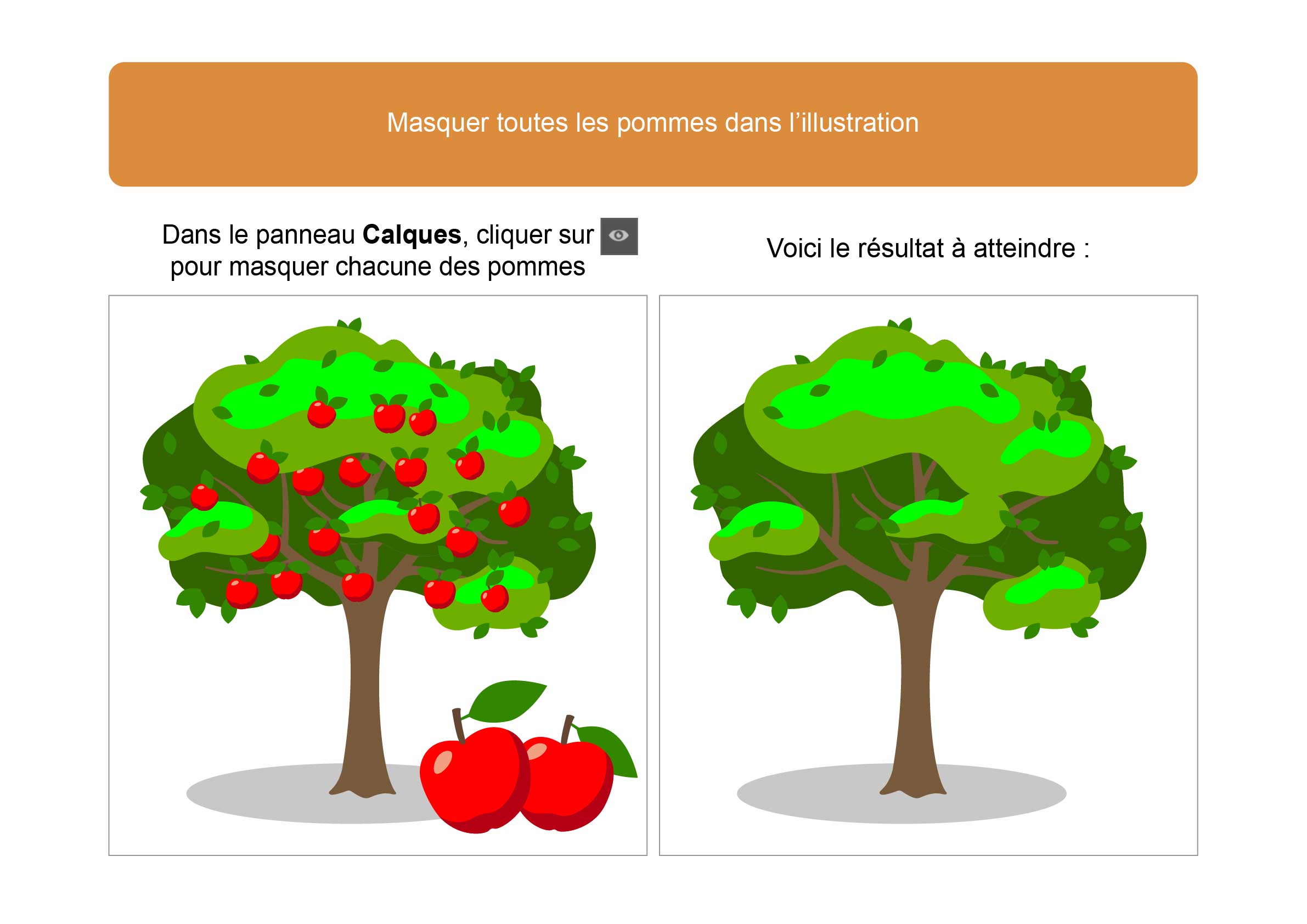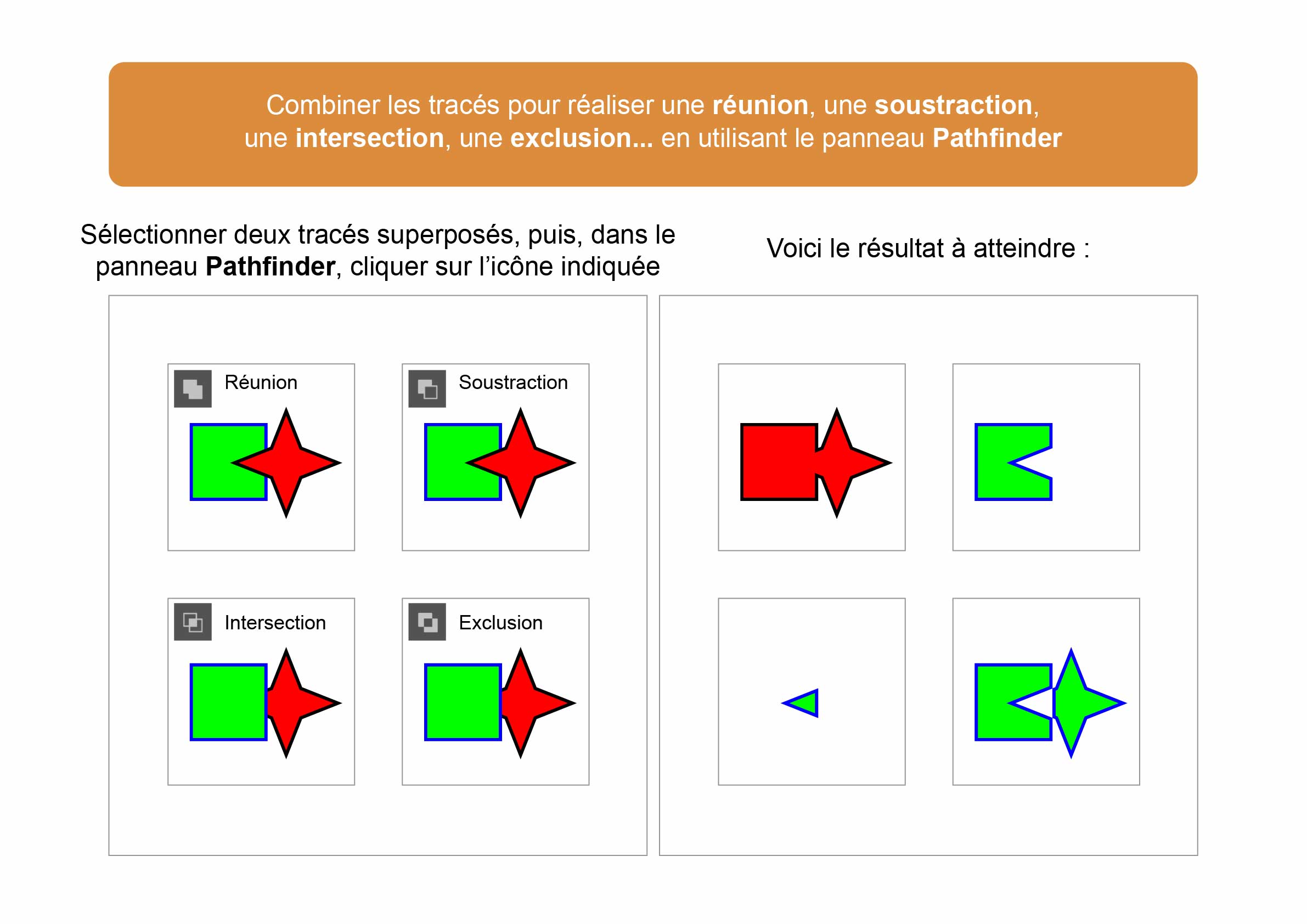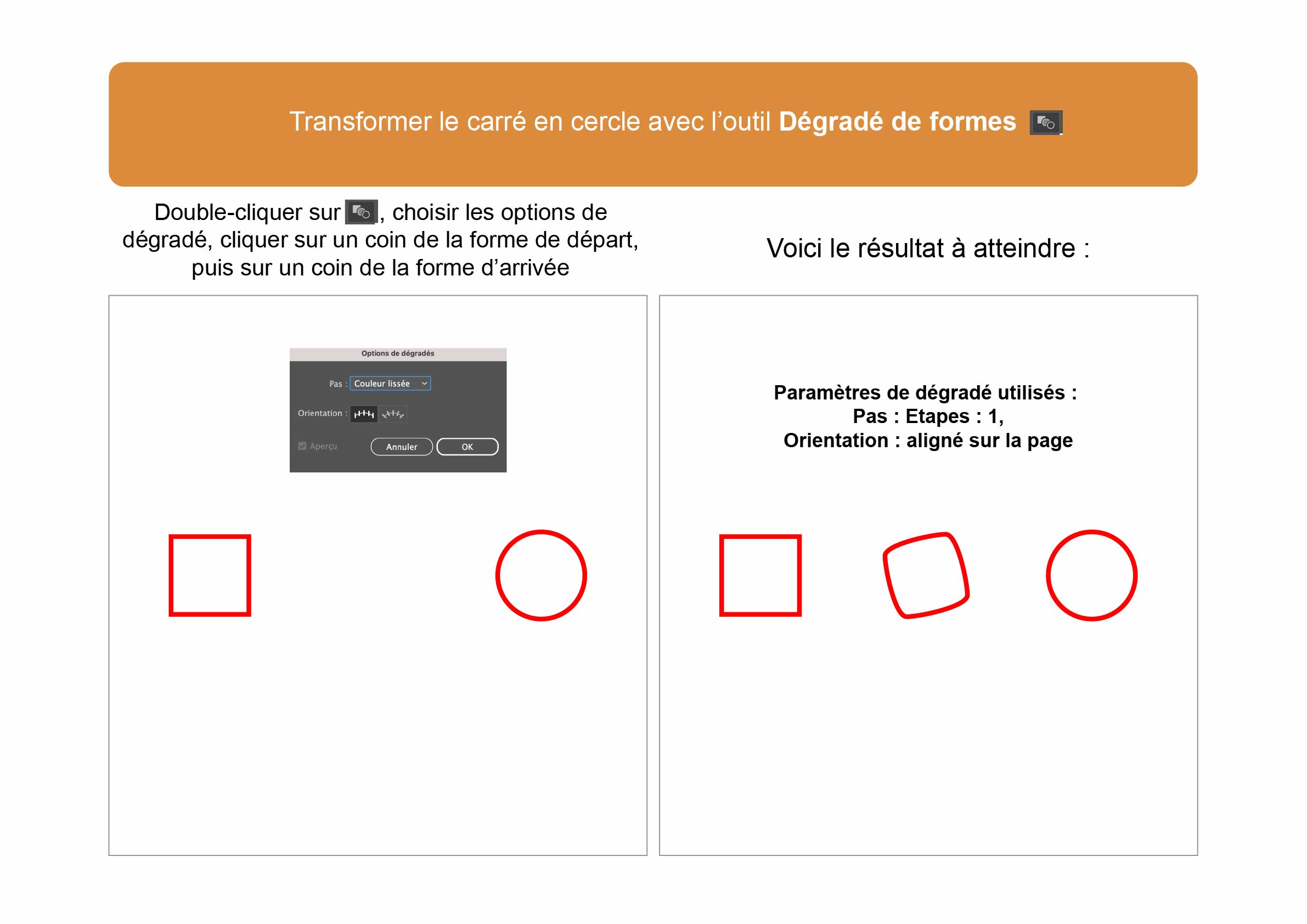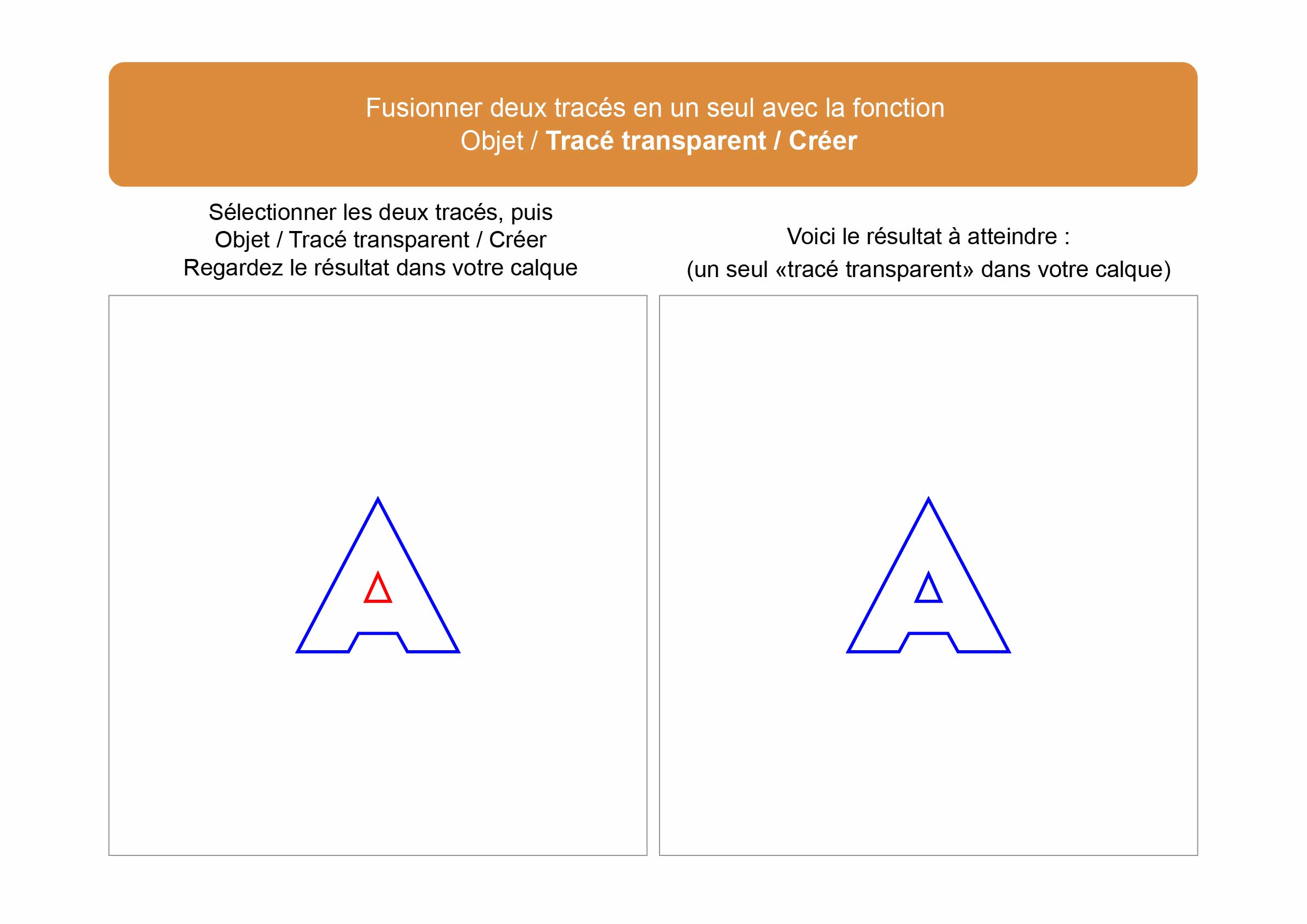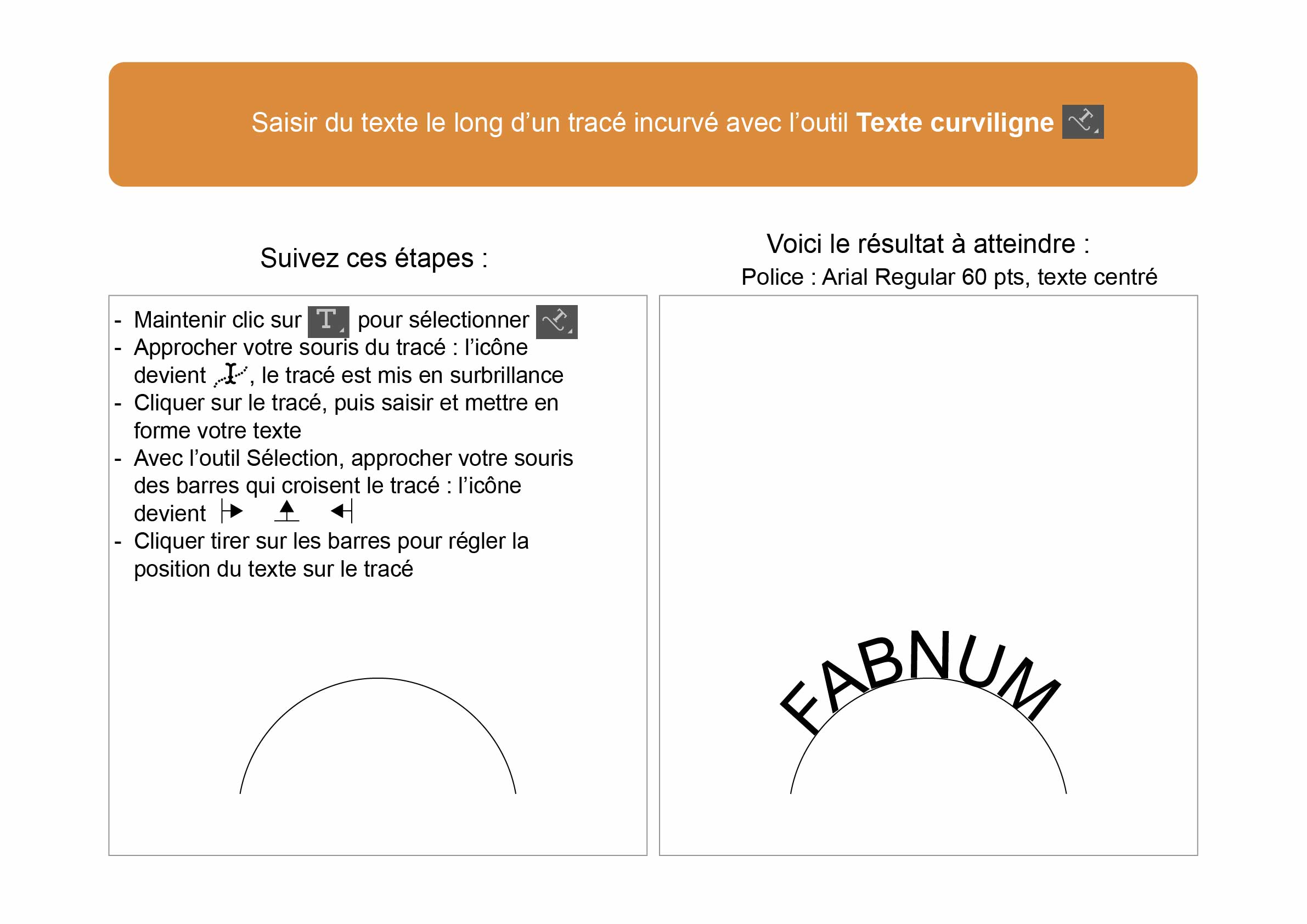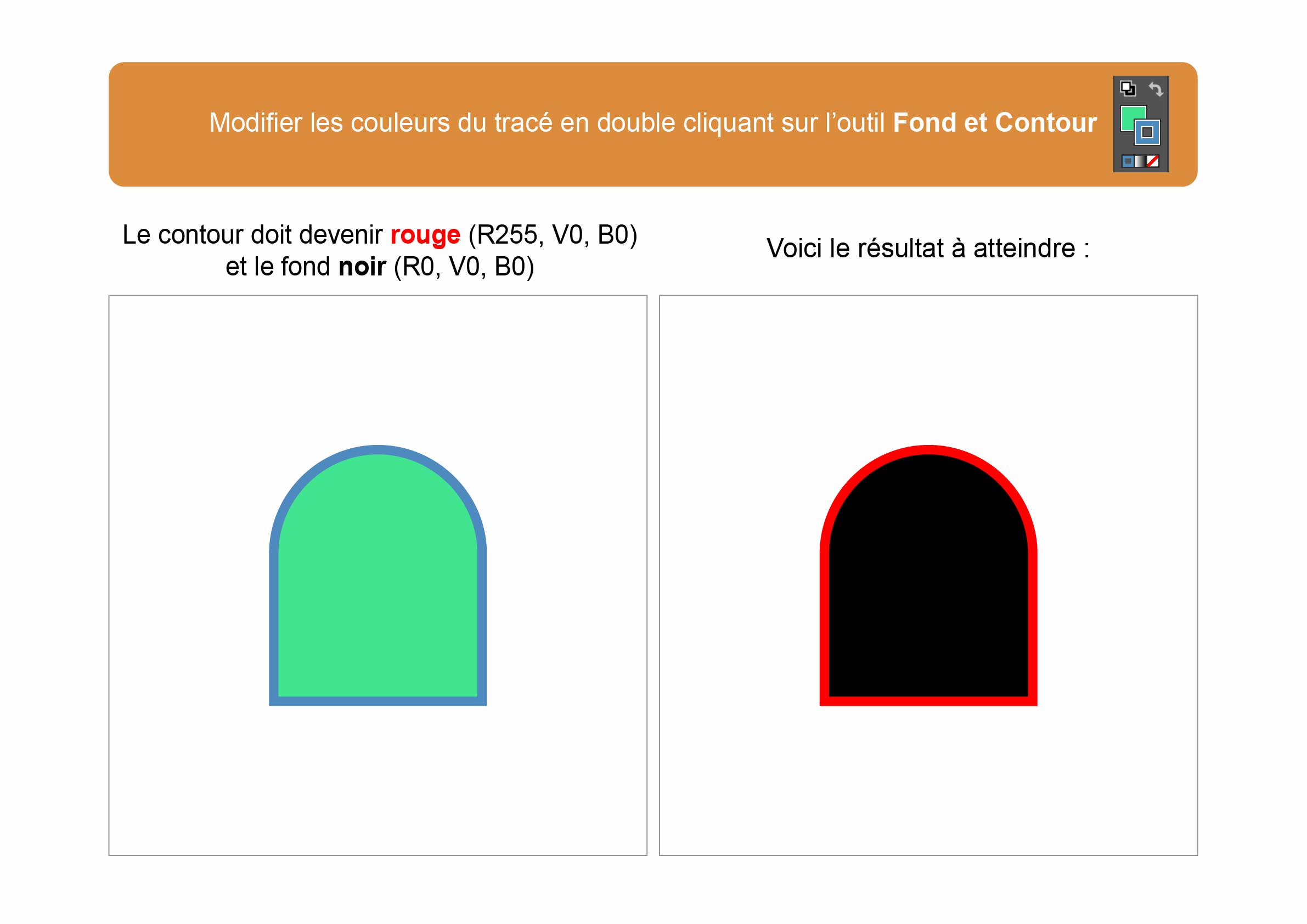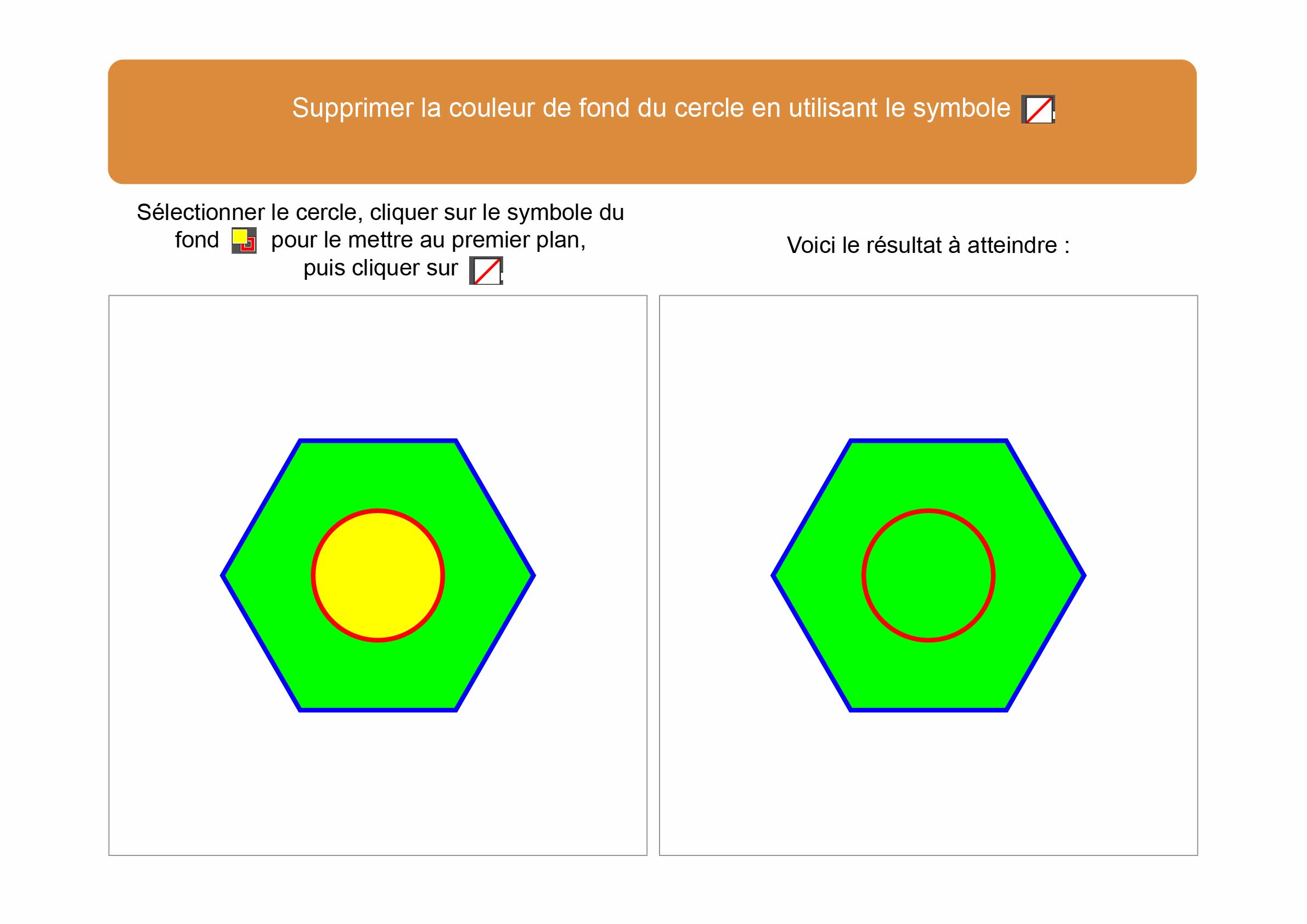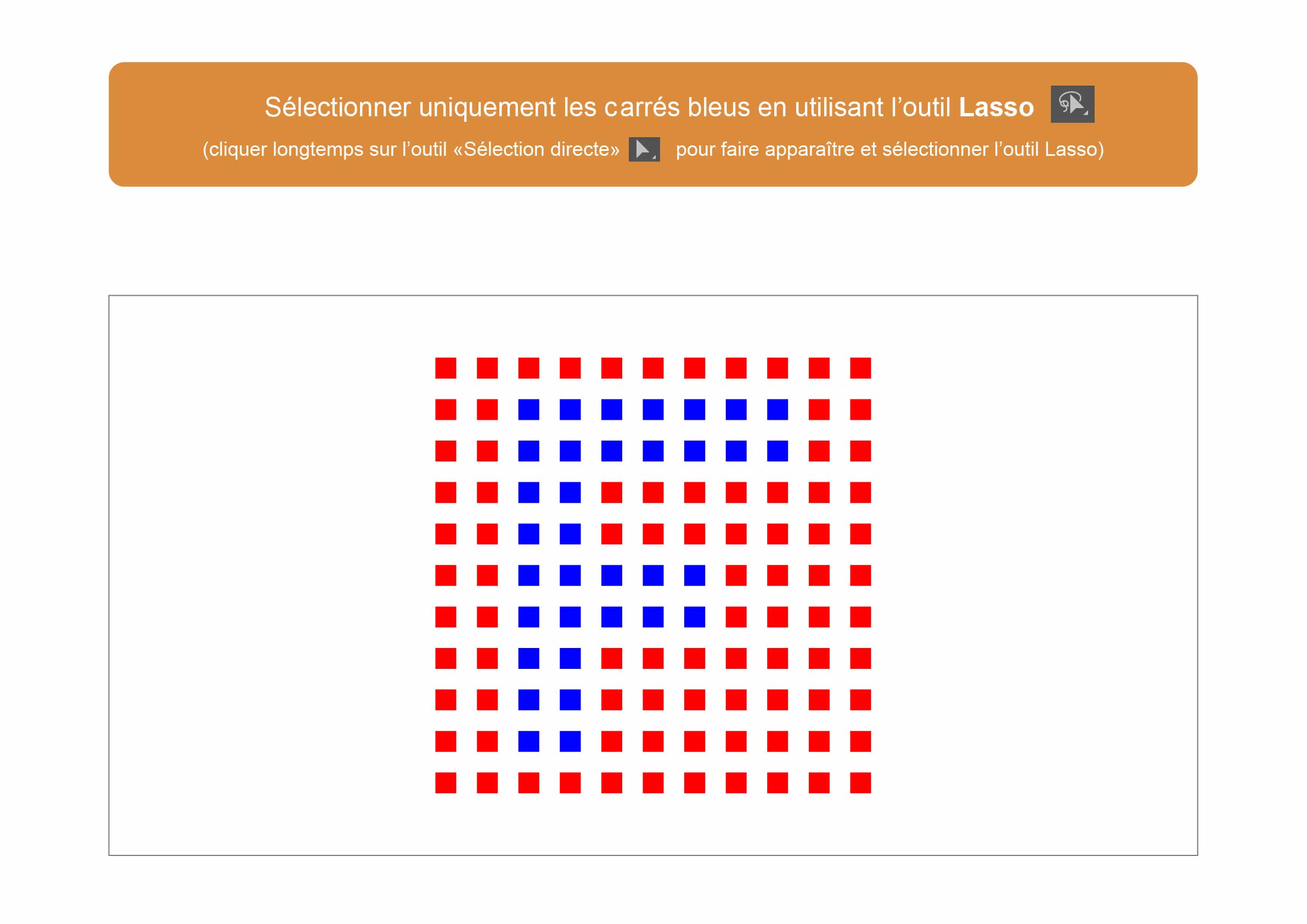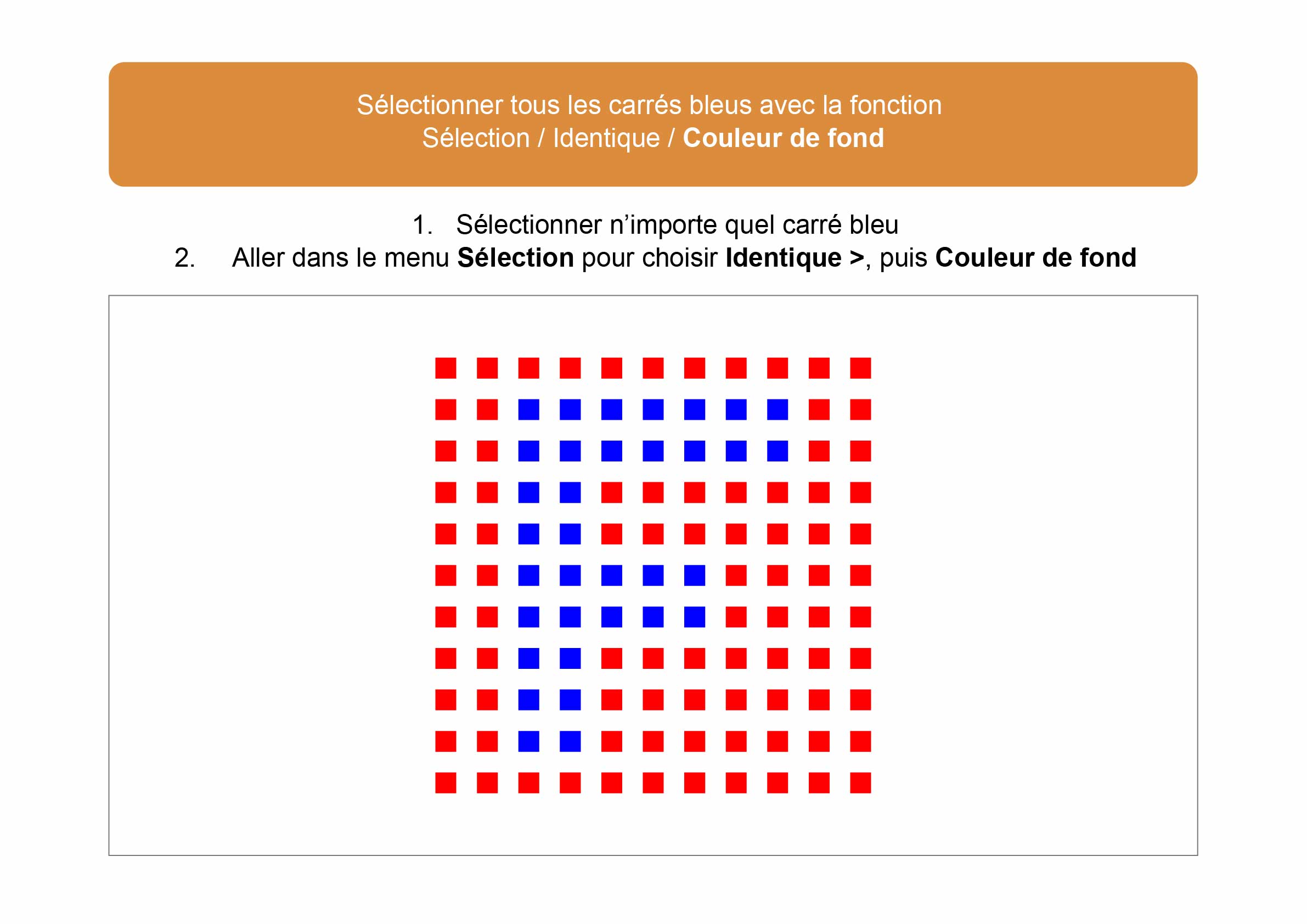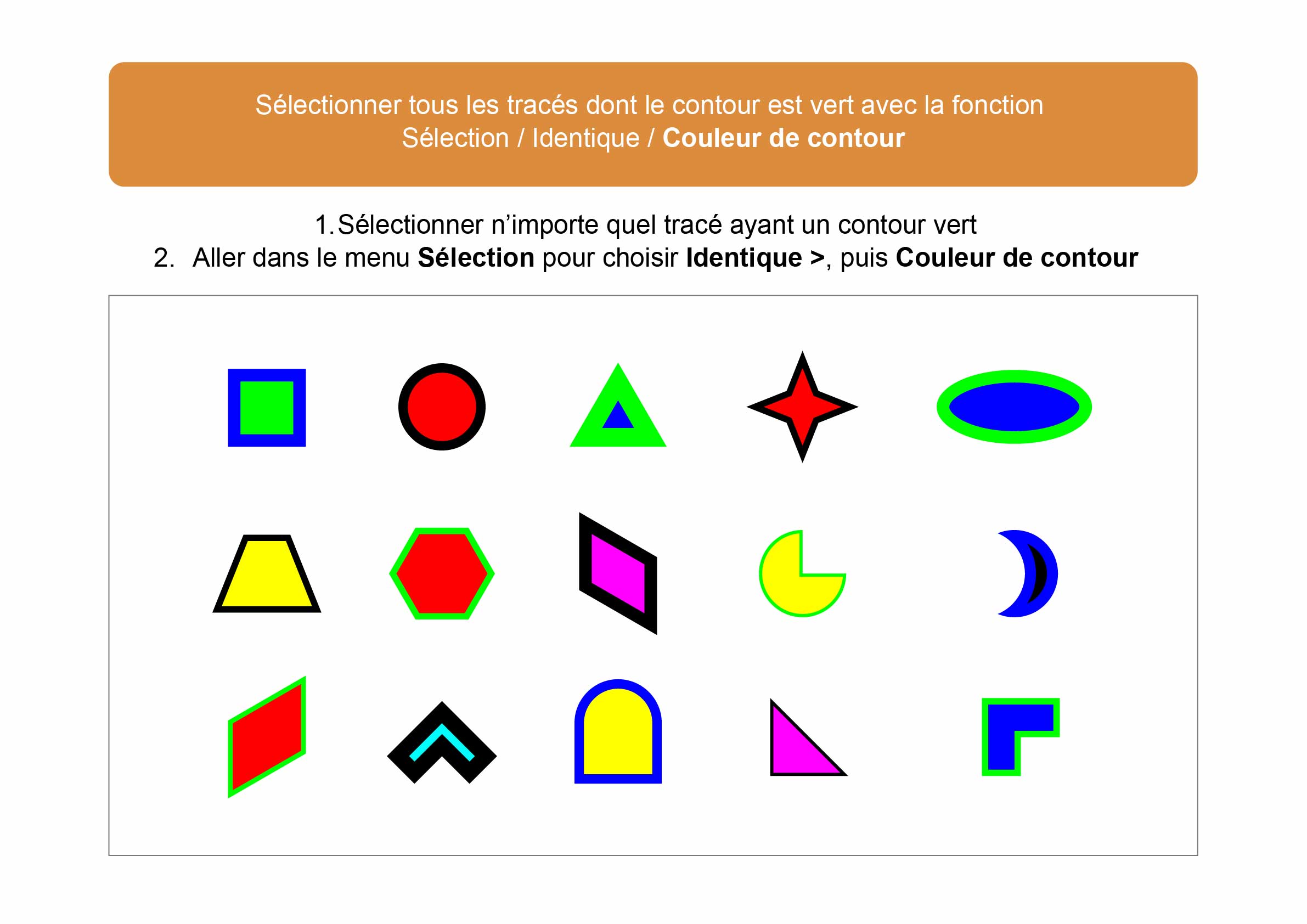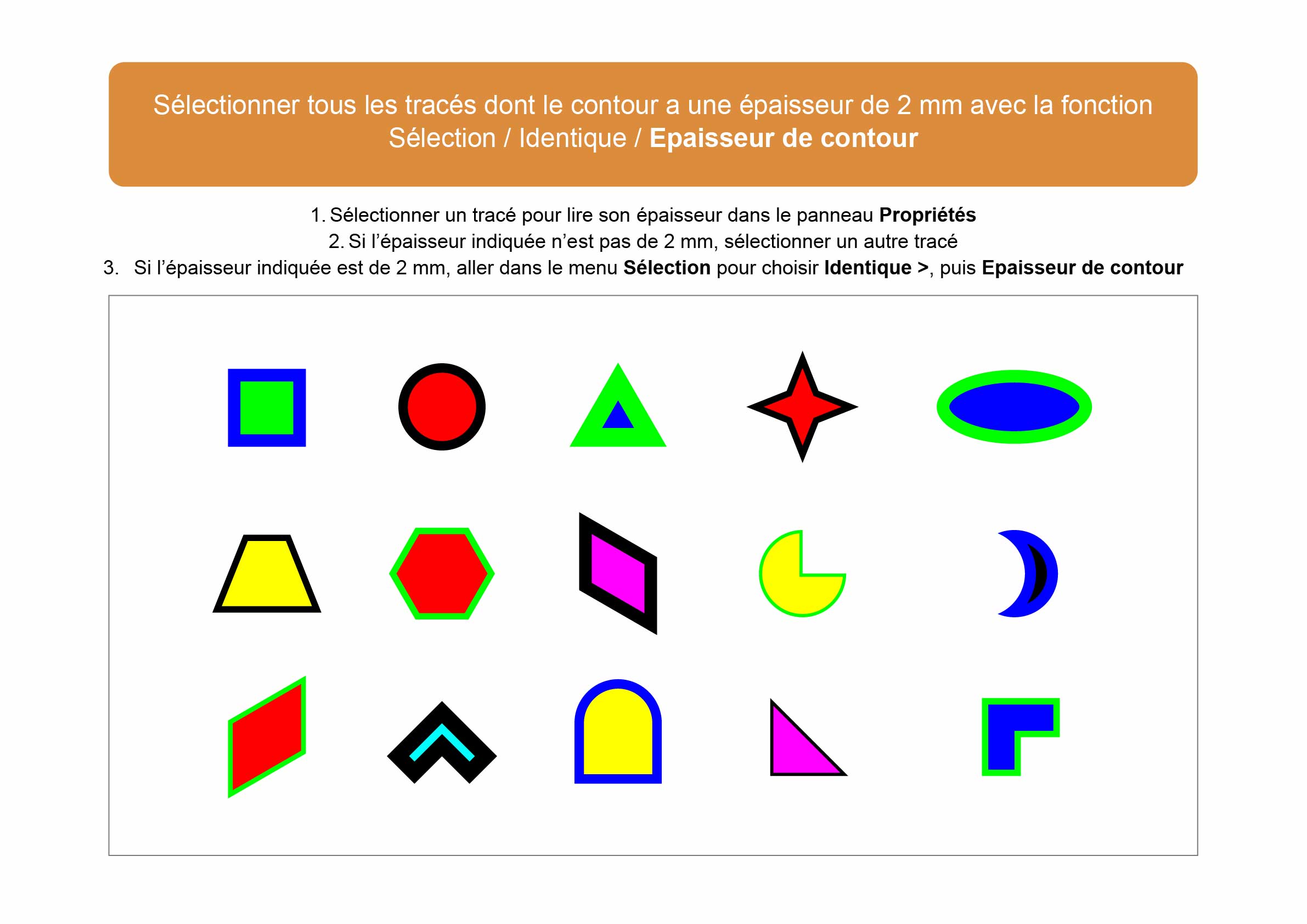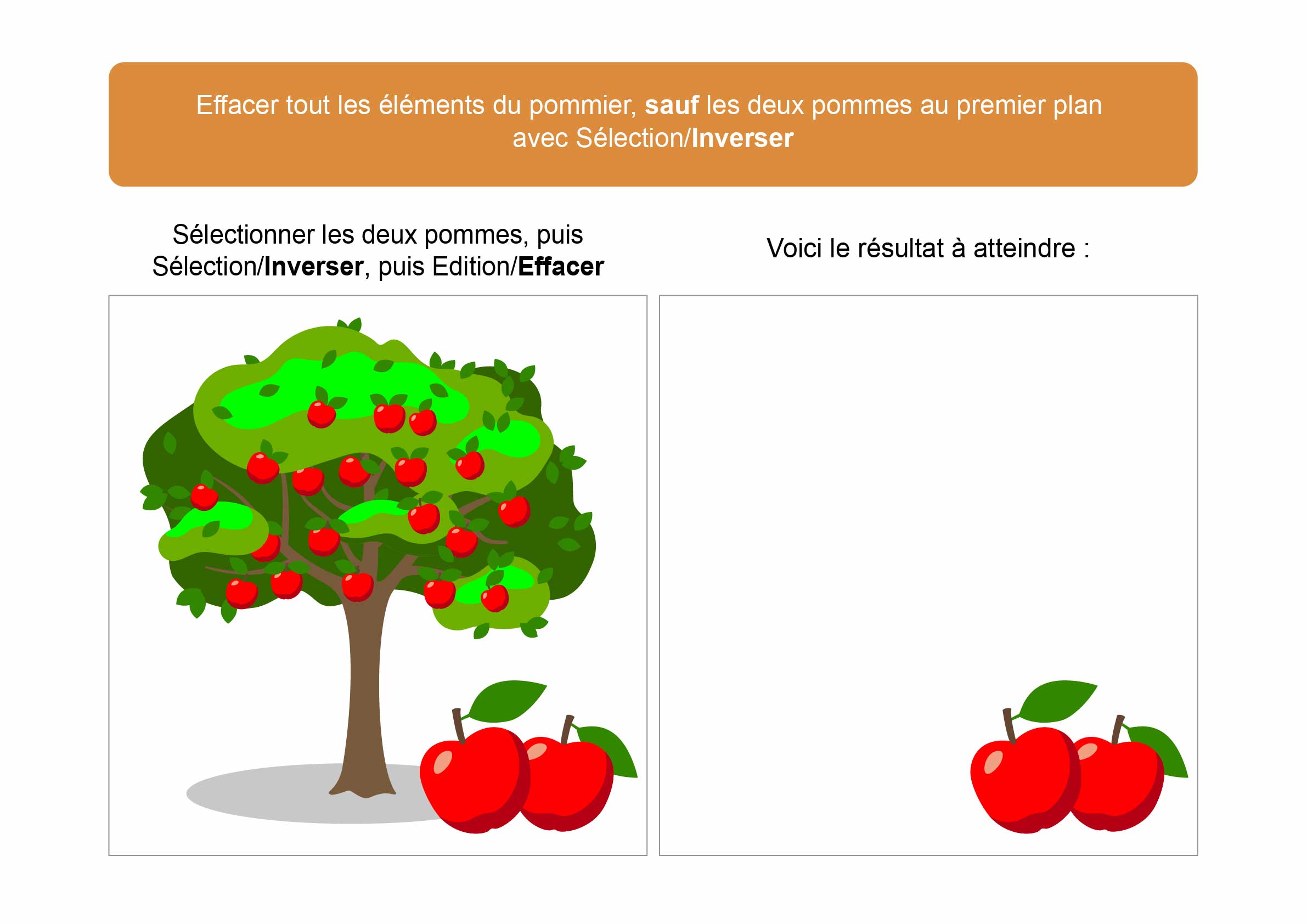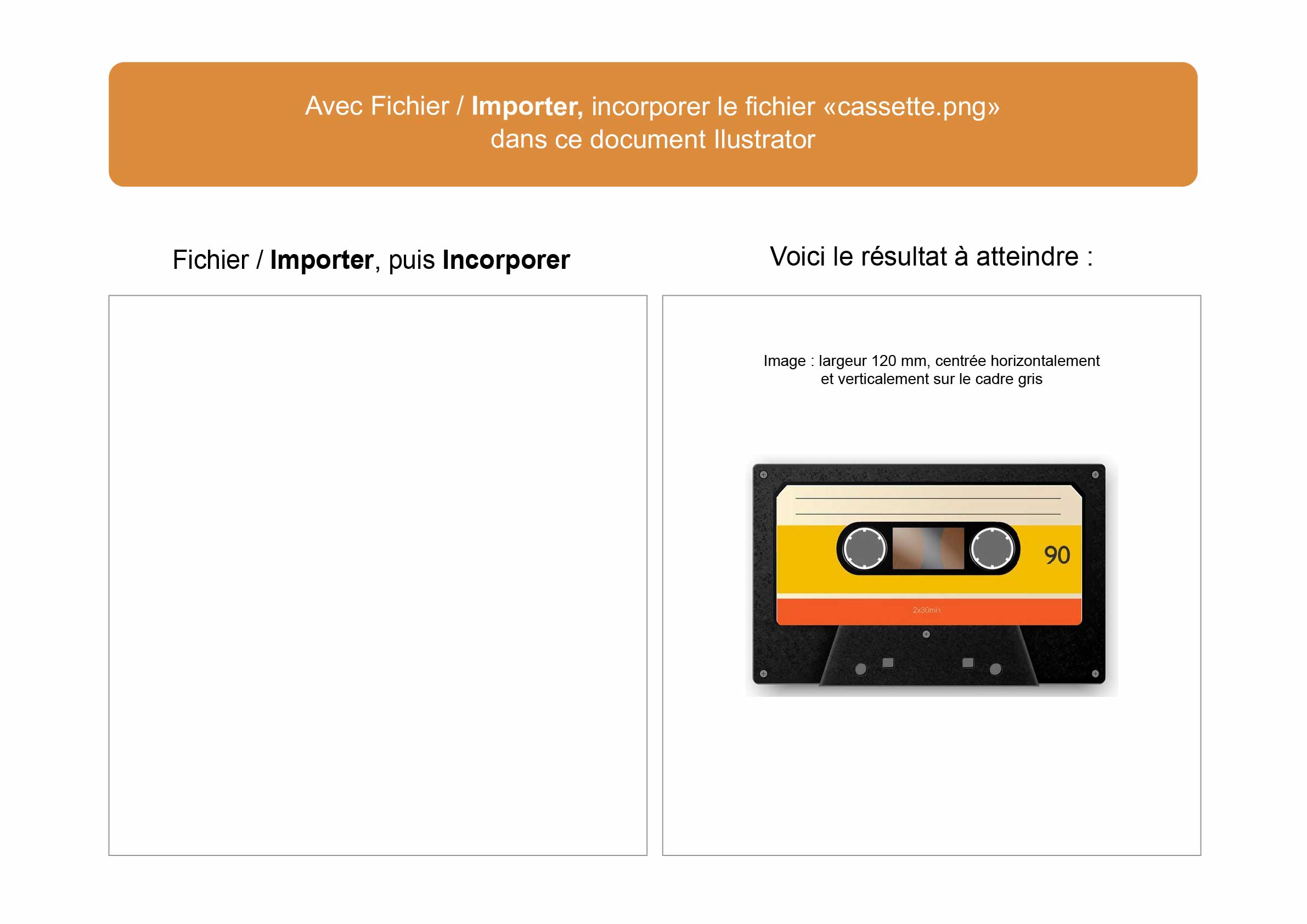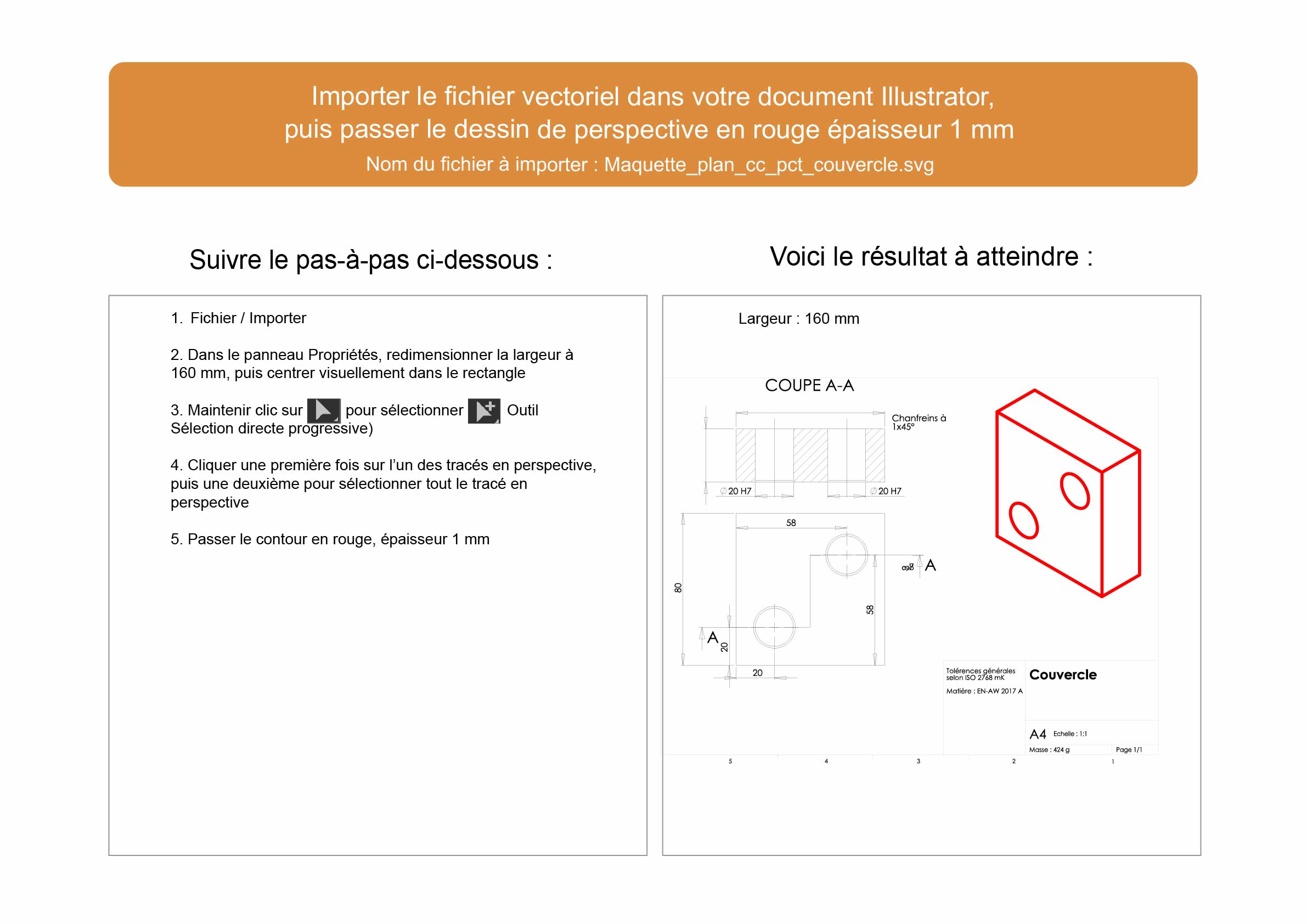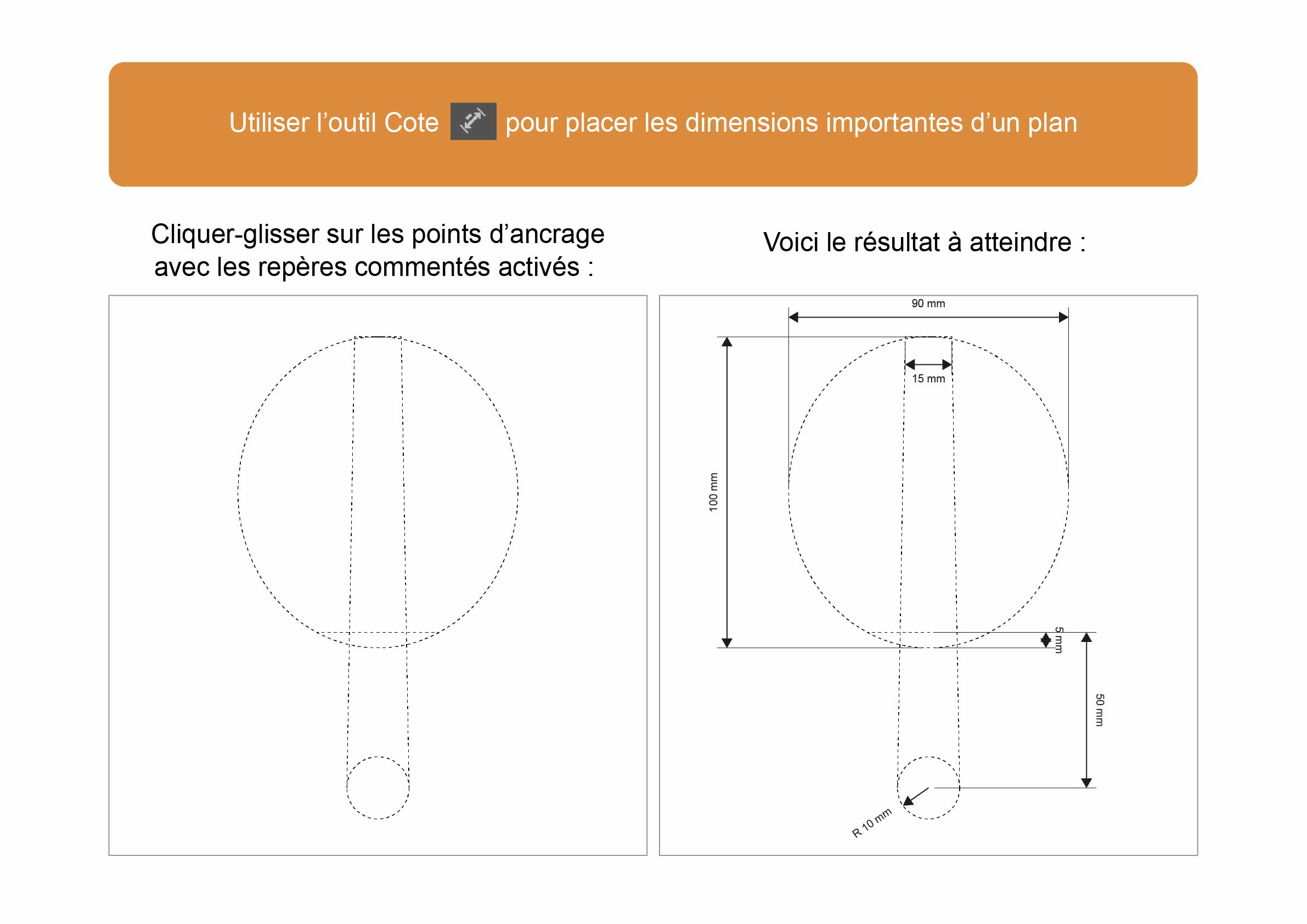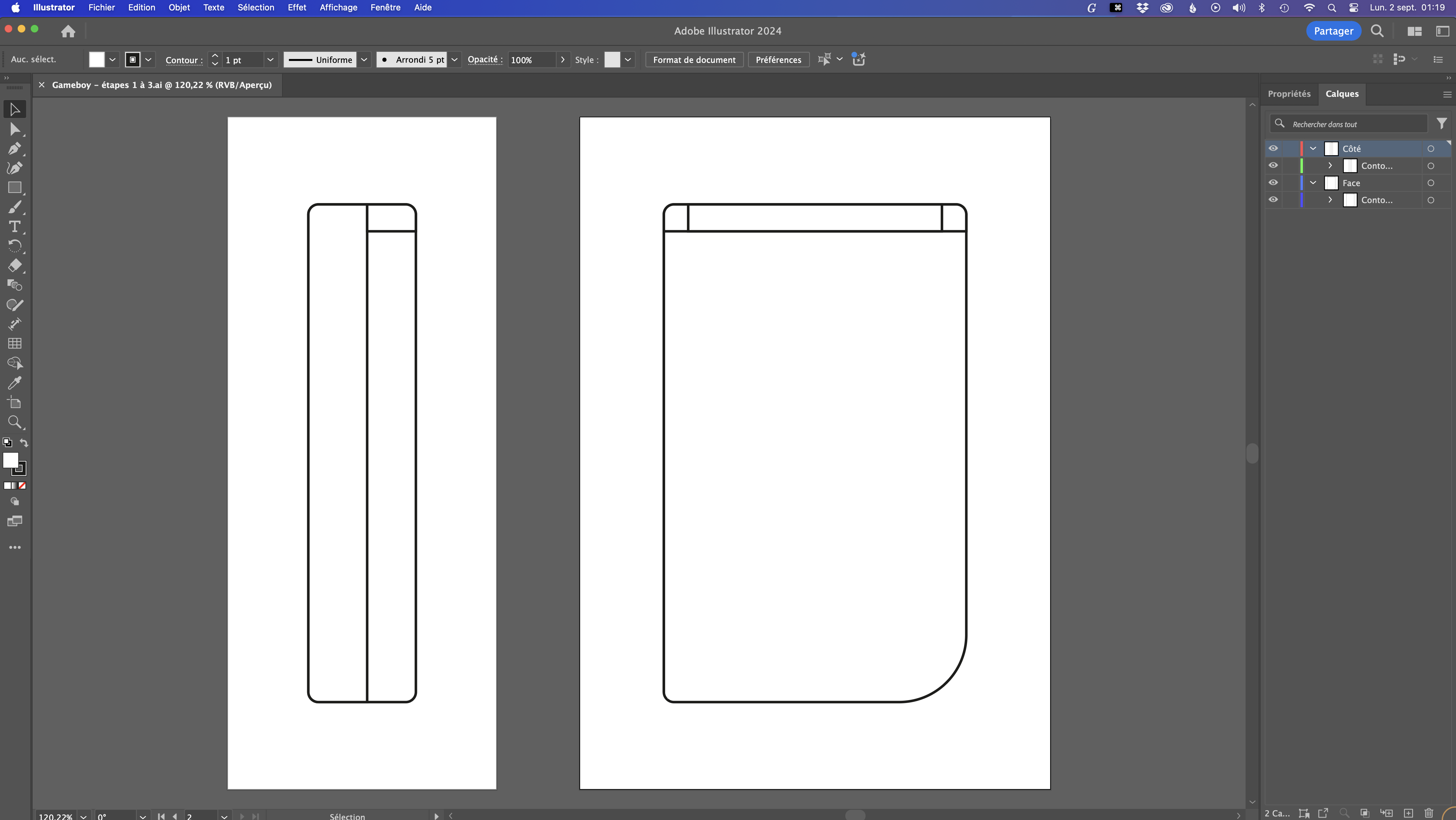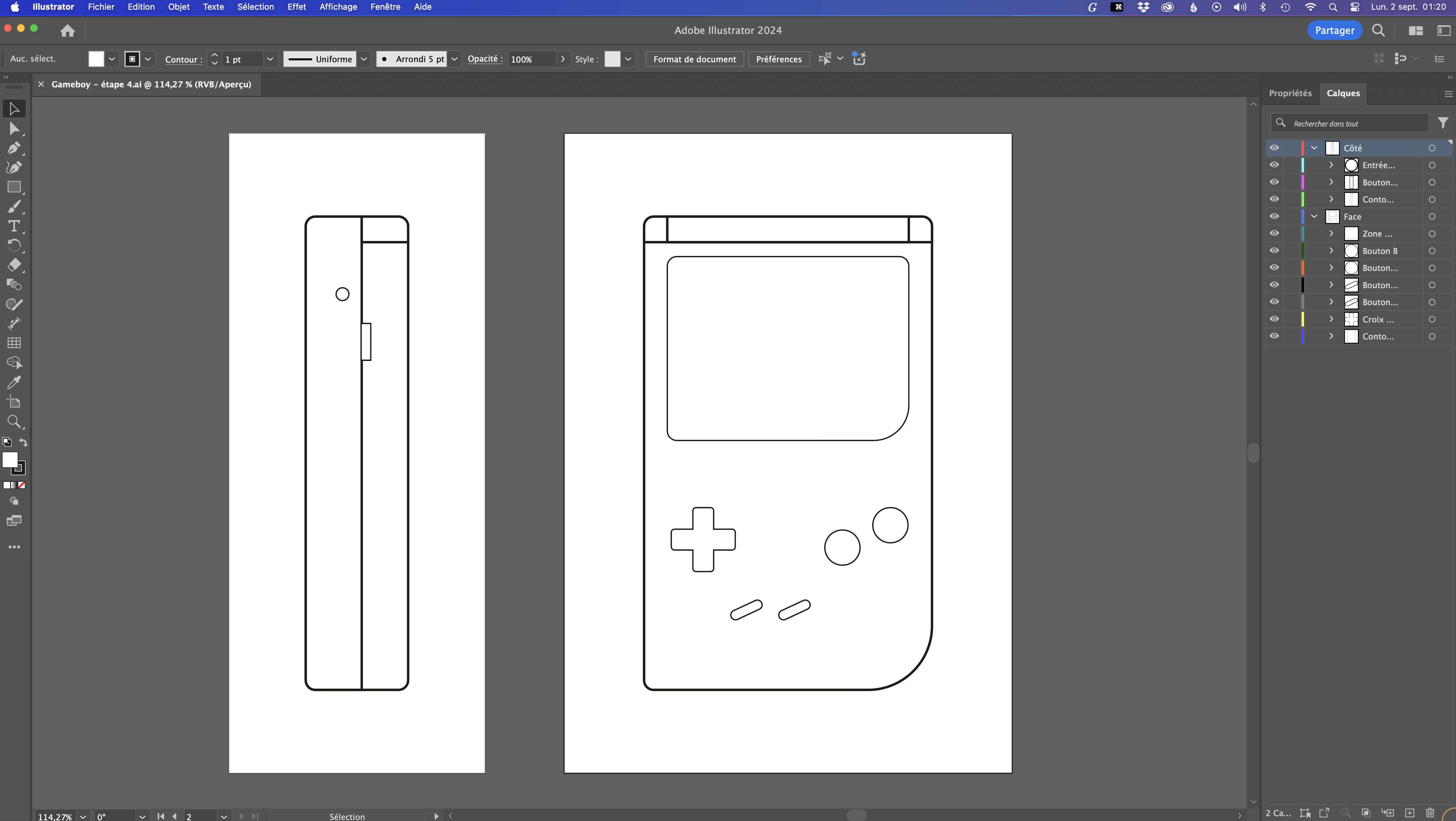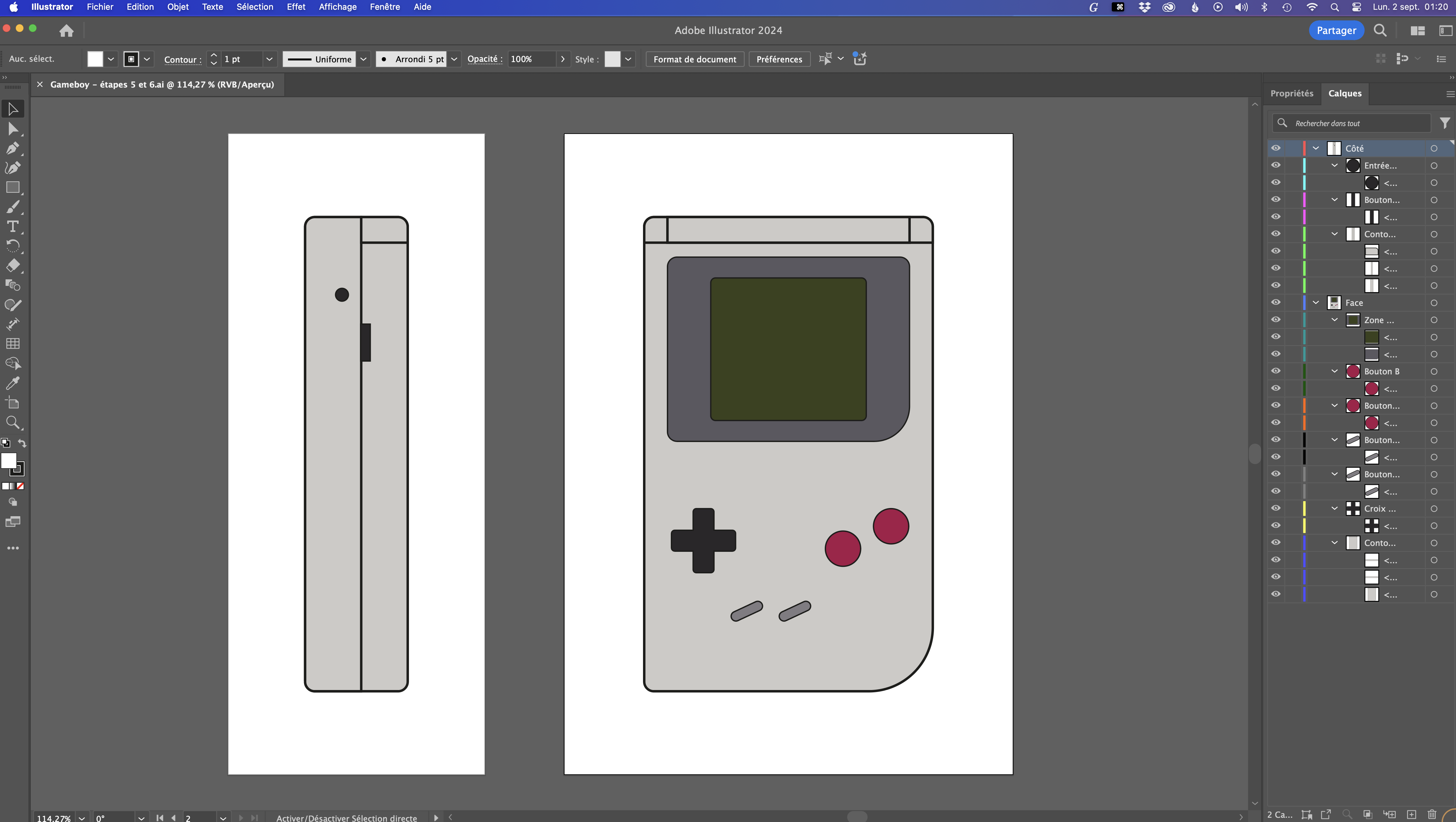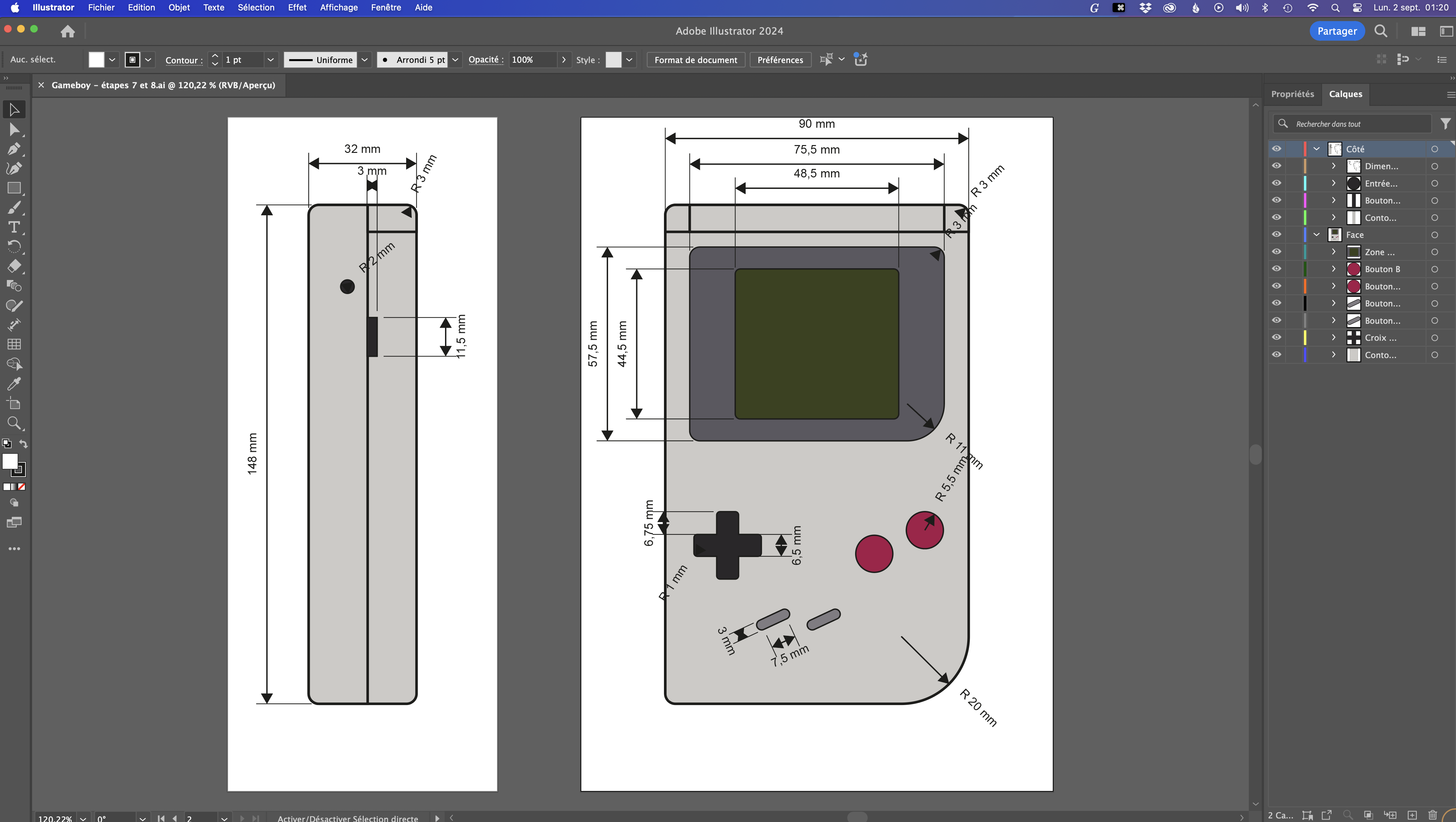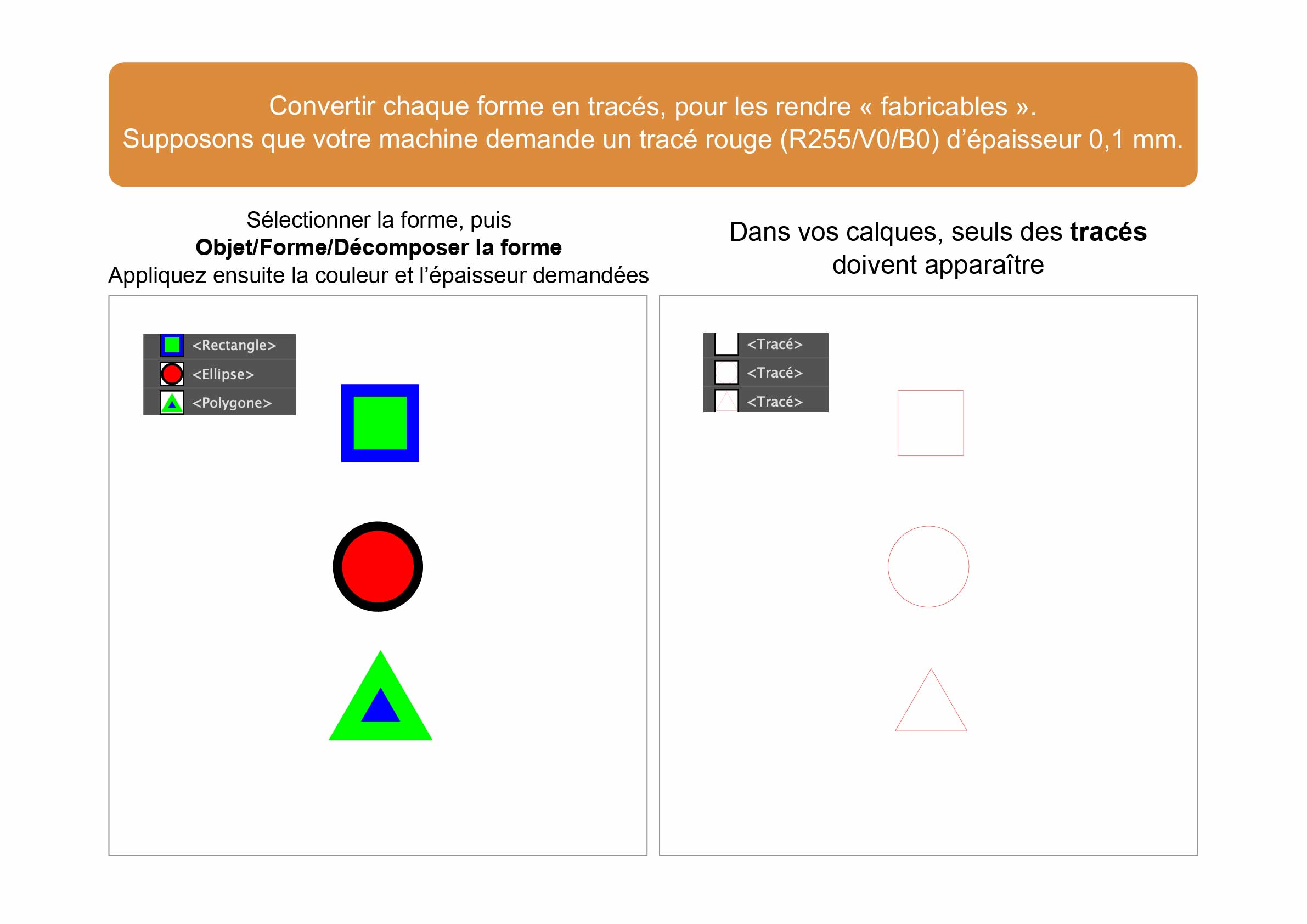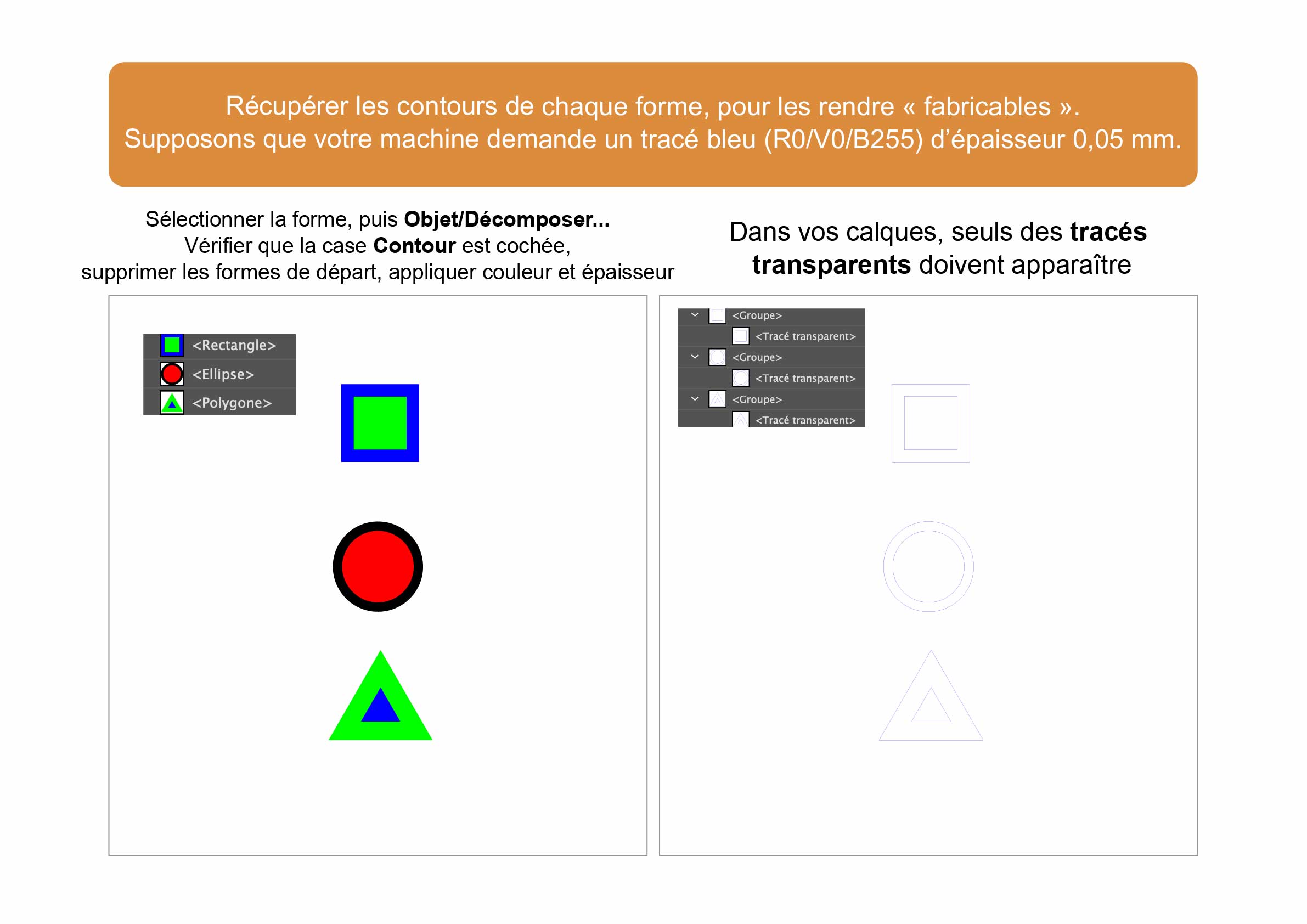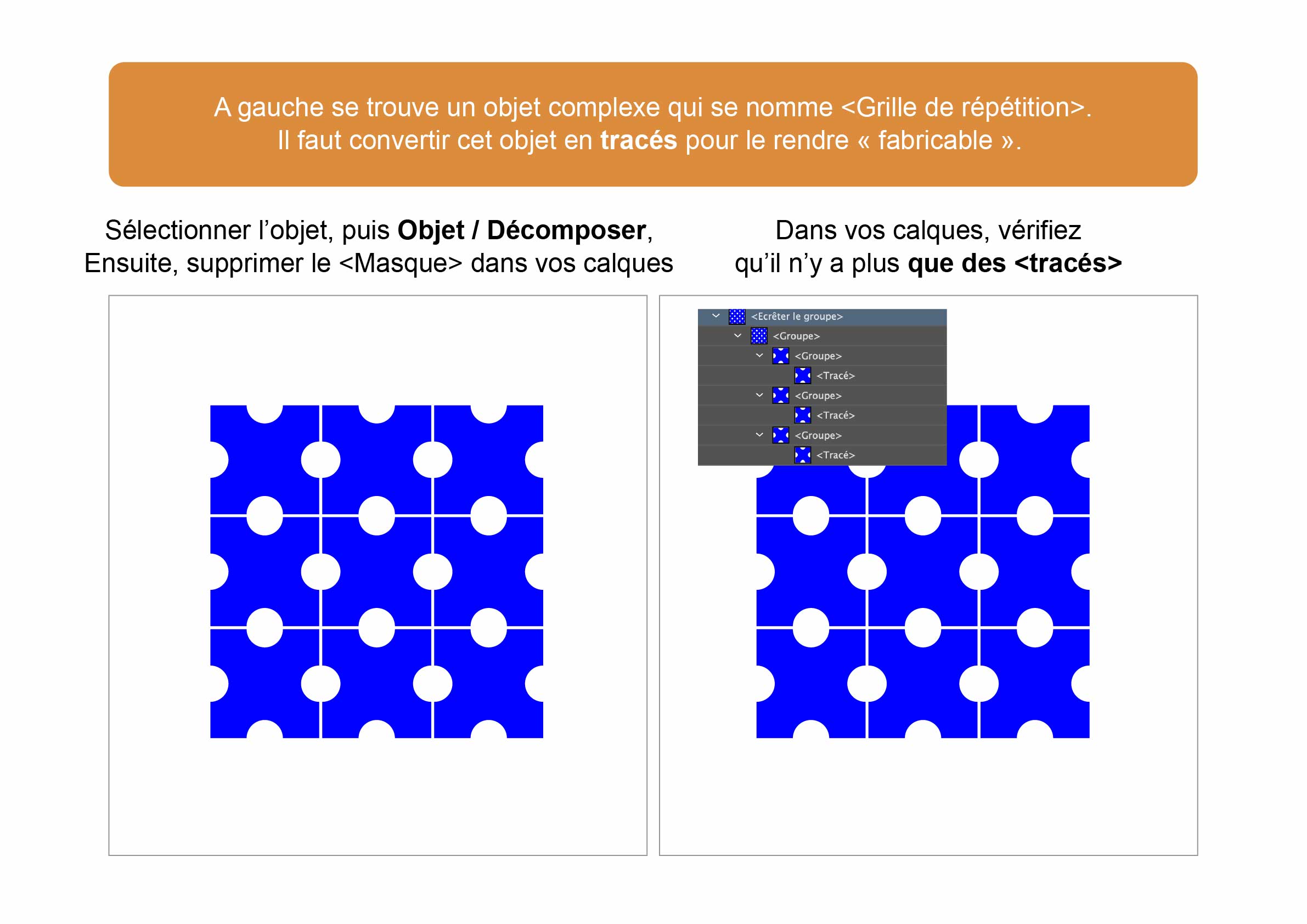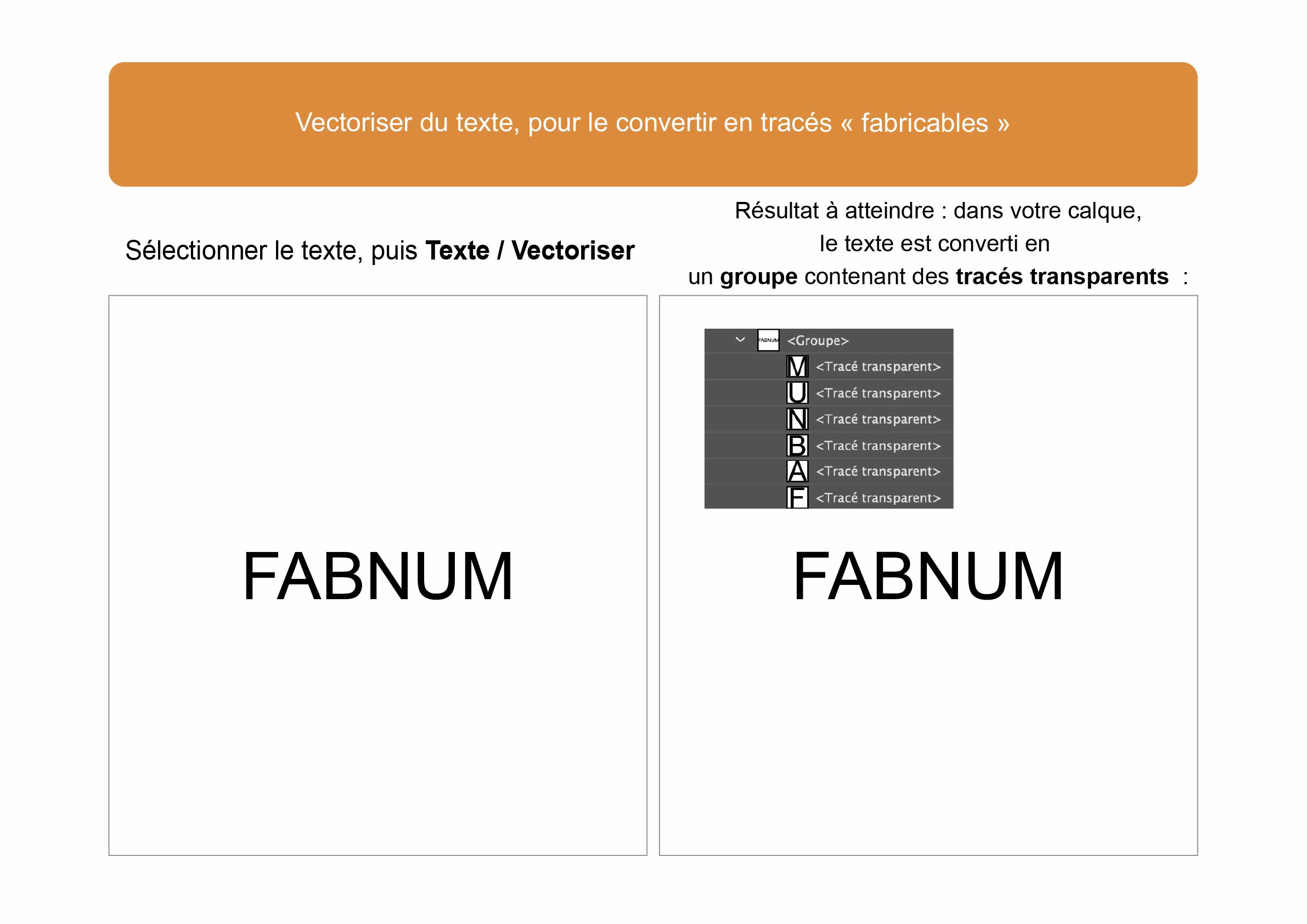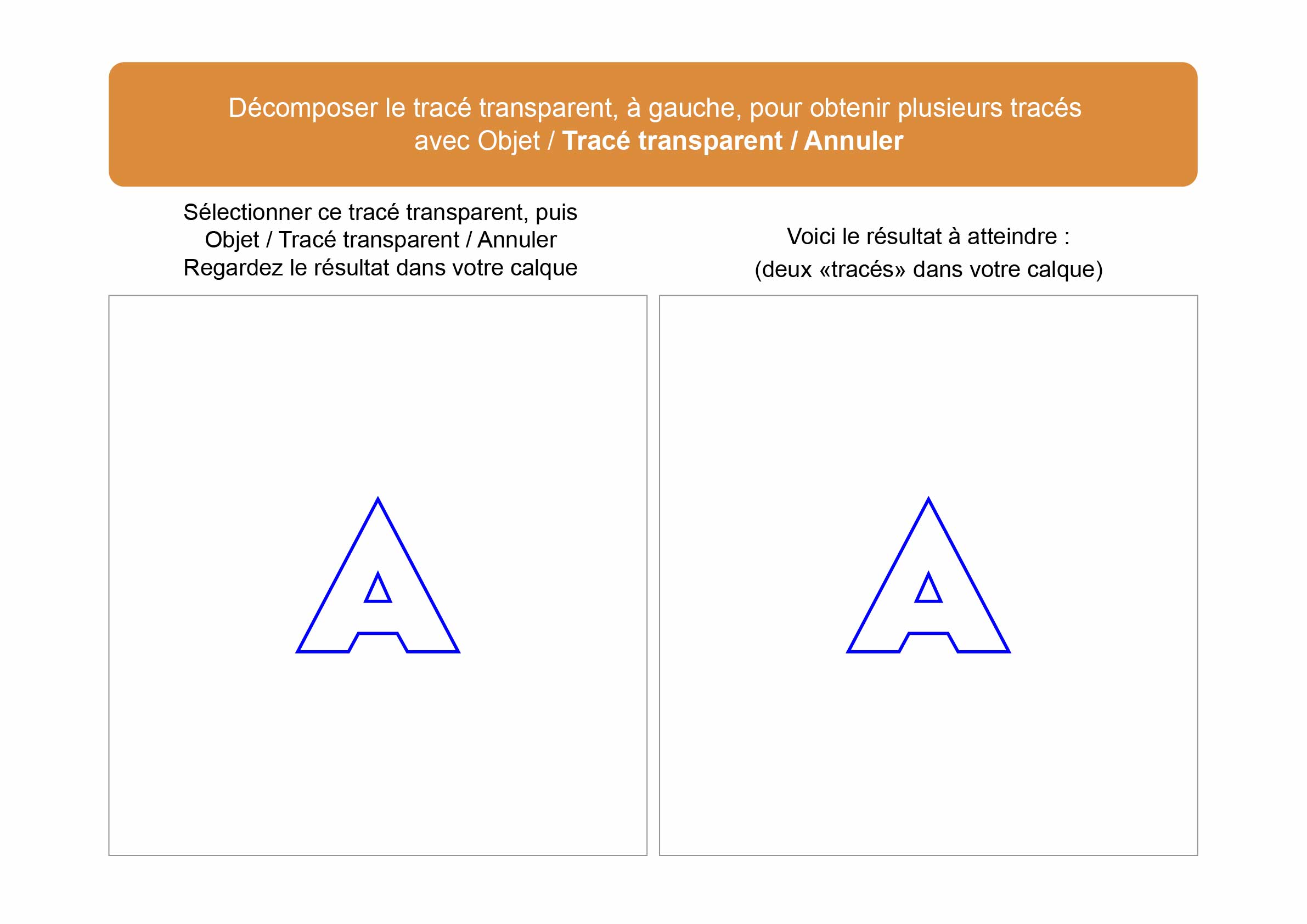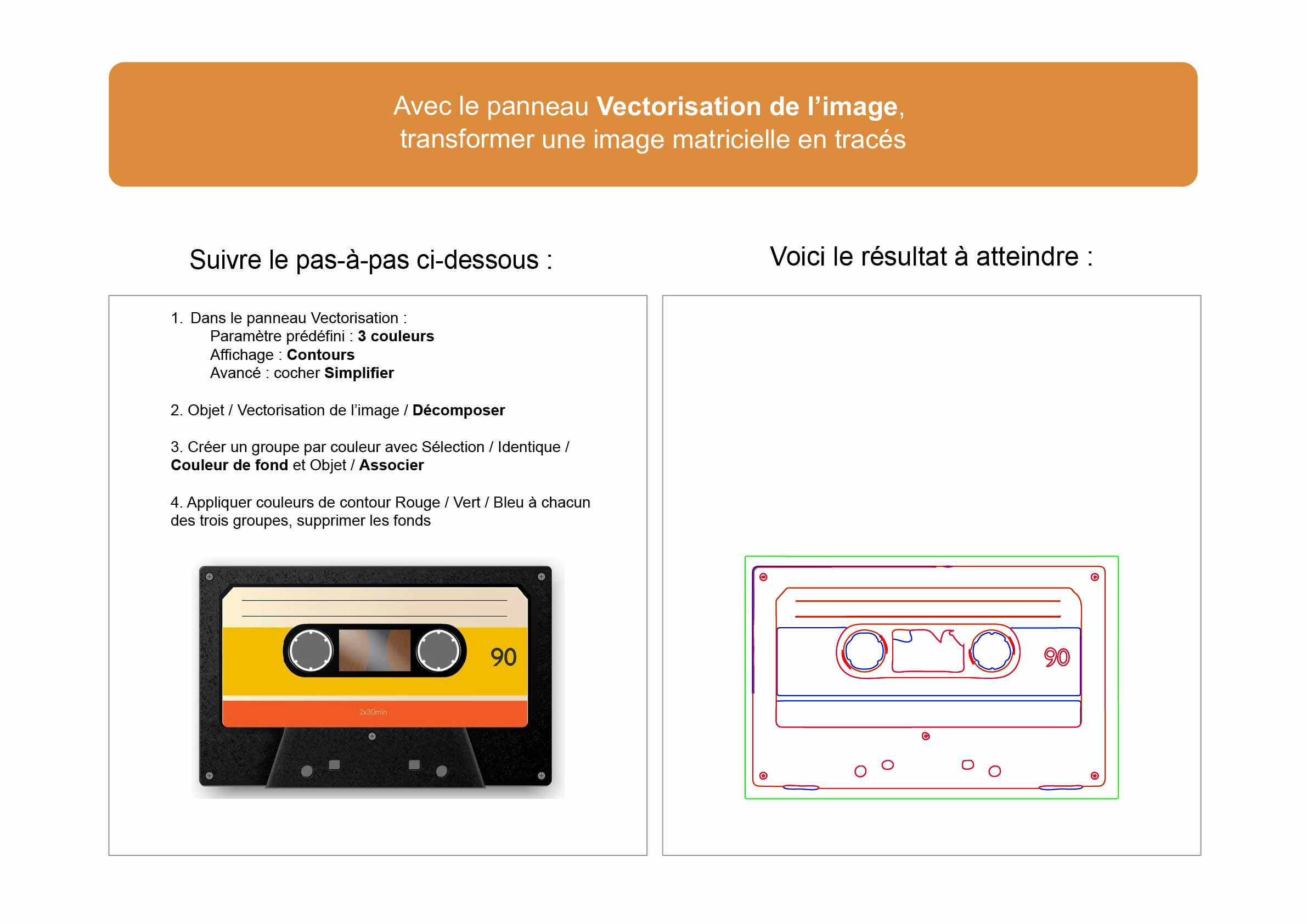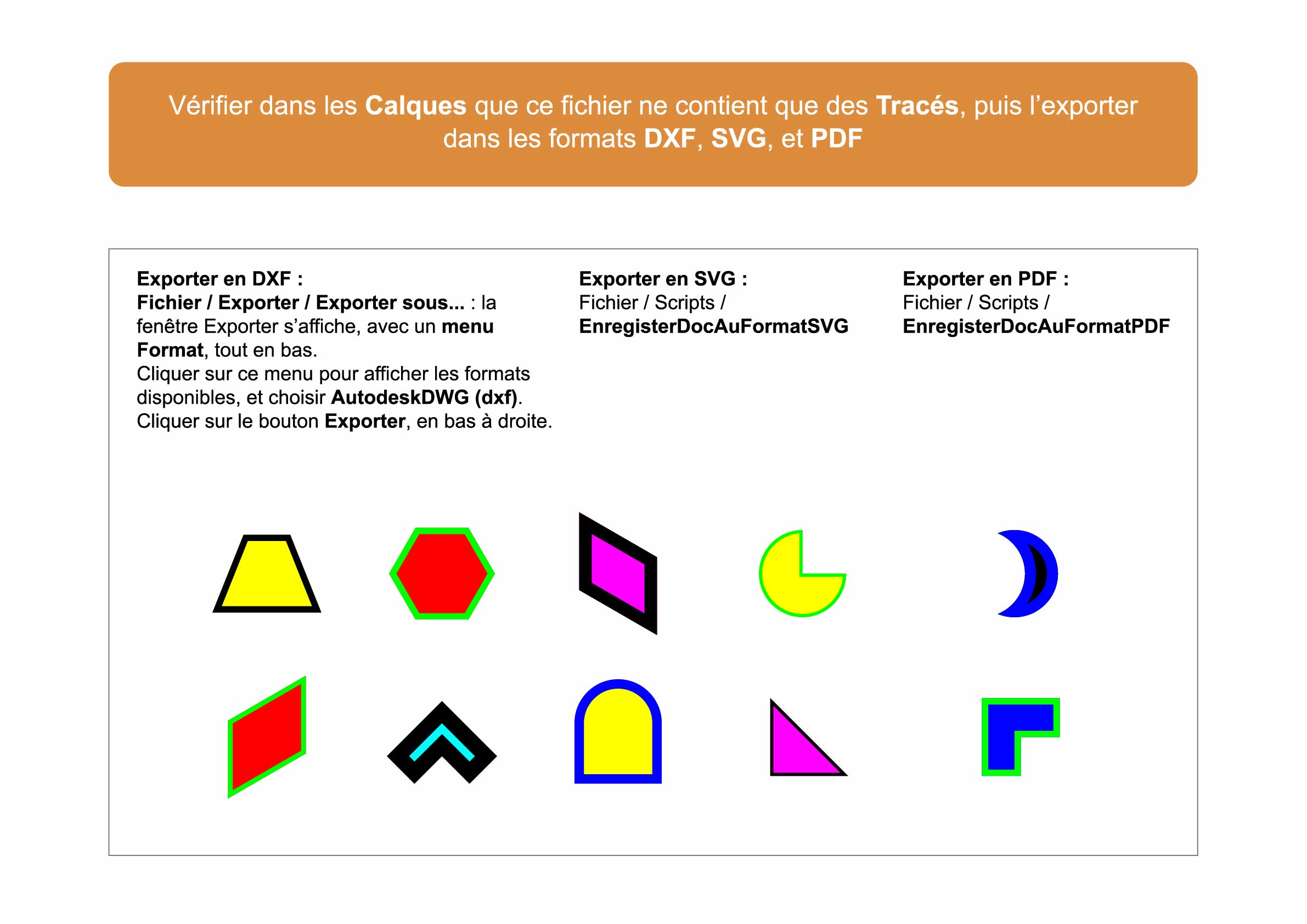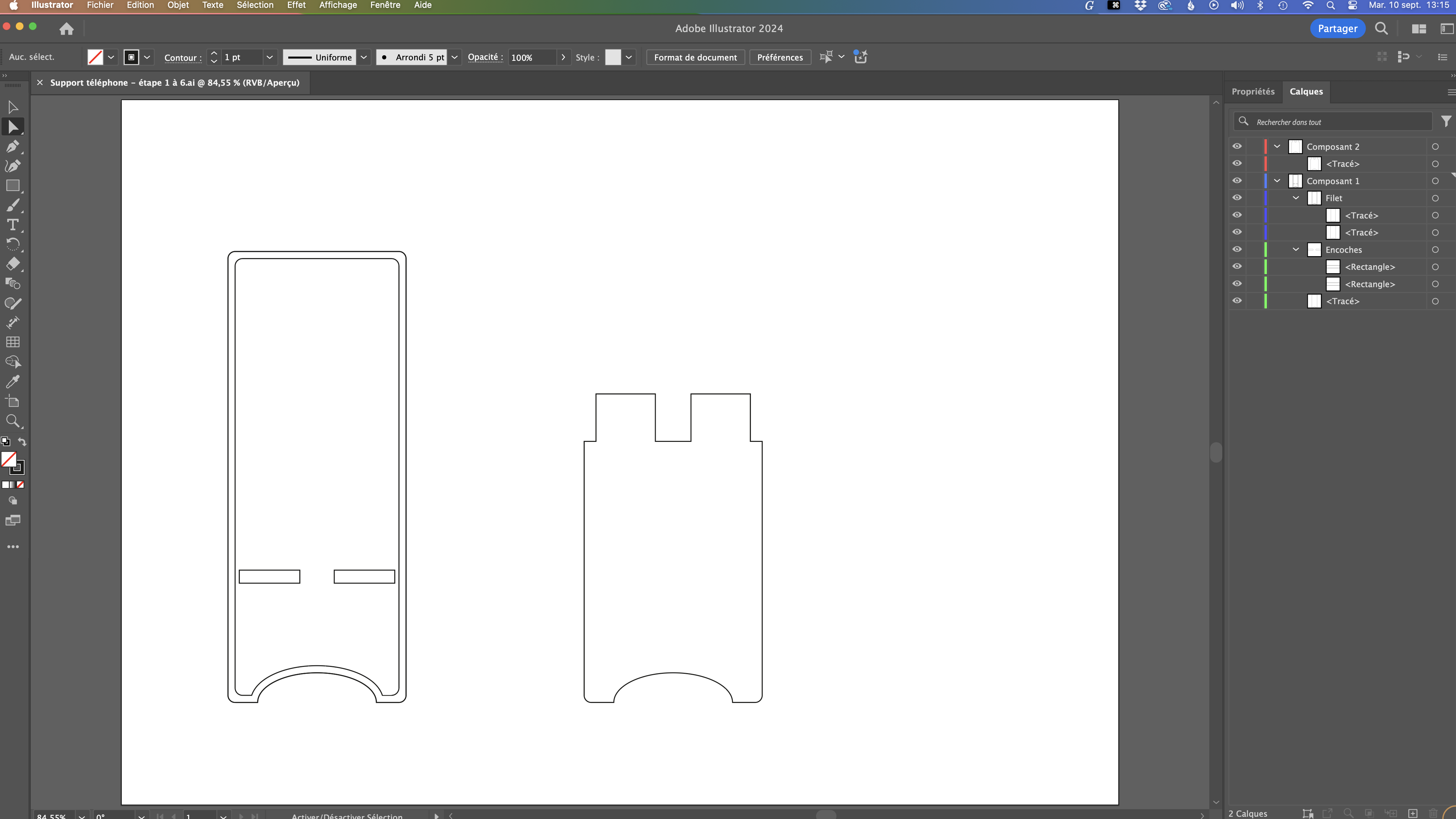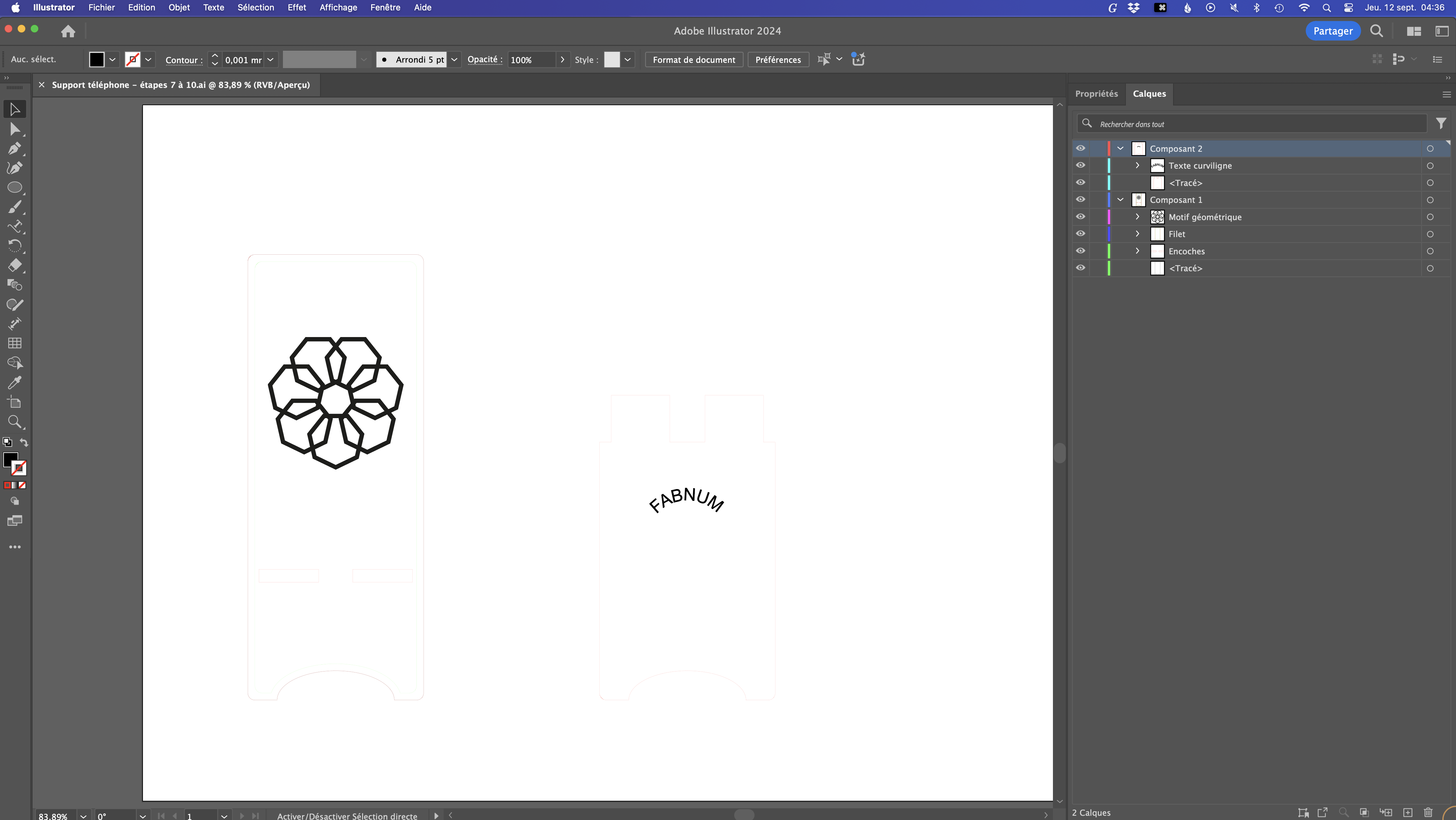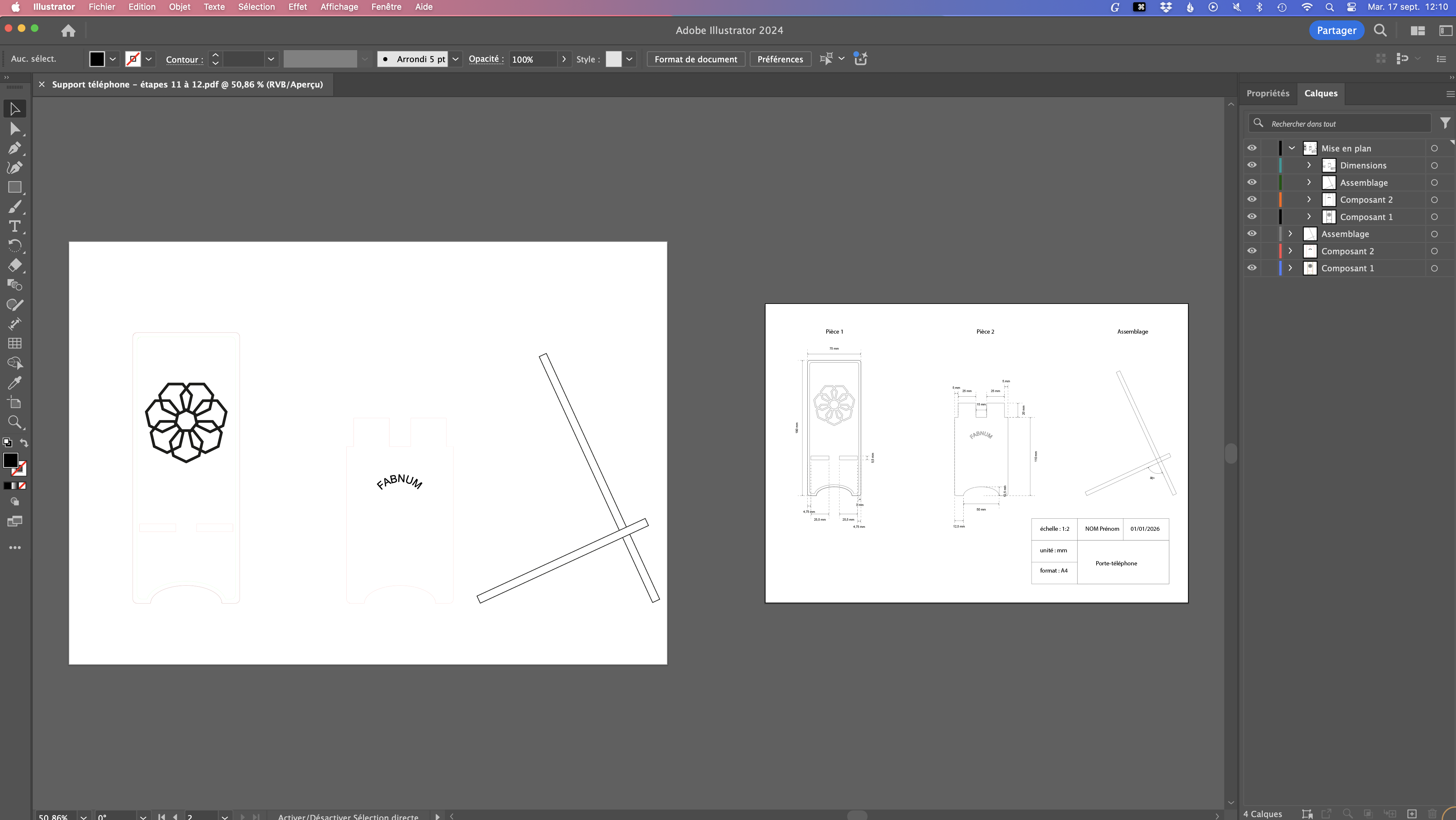Aperçu des sections
-
-
01 - Pour bien démarrer
-
Dans cette section, vous allez aborder les compétences et fonctionnalités suivantes :
- Lancer Illustrator
- Définir l’unité mm par défaut
- Créer un fichier : son nom et choisir son mode (RVB)
- Afficher les panneaux Propriétés et Calques
- Fermer les autres panneaux
- Zoomer / Dézoomer
- Centrer la caméra sur le plan de travail
- Créer, Dimensionner et aligner des plans de travail
-
02 - Découvrir et manipuler les principaux objets
-
Dans cette section, vous allez aborder les compétences et fonctionnalités suivantes :
- Identifier les formes et les tracés
- L’outil Sélection
- Sélectionner un objet dans la vue principale
- Visualiser le nom de l’objet dans les calques
- Les Repères commentés
- Placer un objet par rapport à un autre objet
- Placer un objet devant ou derrière un autre objet
- Naviguer au sein d’un calque
- Cliquer glisser sur un objet au sein d’un calque
- Le point de référence d’un objet
- Saisir une coordonnée dans les Propriétés d’un objet
-
03 - Créer des formes, du texte, dessiner un tracé
-
Dans cette section, vous allez aborder les compétences et fonctionnalités suivantes :
- Les outils Rectangle, Ellipses, Polygone, Etoile, Trait
- Outil Texte : Cliquer glisser pour créer une zone de texte, remplacer le lorem ipsum par son propre texte, modifier la police, la taille de caractére, la graisse…
- Les outils Plume et Courbure
- Outil Plume : utiliser la Grille et le Magnétisme
-
04 - Placer des objets
-
Dans cette section, vous allez aborder les compétences et fonctionnalités suivantes :
- Utiliser le panneau Alignement pour aligner, cliquer glisser pour sélectionner plusieurs objets d’un coup
- Utiliser le panneau Propriétés pour aligner
- Utiliser la barre Contrôle pour aligner
- Outil Alignement : distance égale entre les centres des objets
-
05 - Modifier des formes
-
Dans cette section, vous allez aborder les compétences et fonctionnalités suivantes :
- Utiliser le panneau Propriétés pour modifier les caractéristiques d’une forme de base
- Utiliser le panneau Propriétés pour modifier les caractéristiques d’une forme de base
- Utiliser le panneau Propriétés pour modifier type et dimensions des coins d’une forme : arrondi, chanfrein
-
06 - Dupliquer et multiplier des objets
-
Dans cette section, vous allez aborder les compétences et fonctionnalités suivantes :
- Commandes et raccourcis pour copier / coller
- Utiliser la fonction Objet / Répéter / Grille
- Utiliser la fonction Objet / Répéter / Radial
- Utiliser la fonction Objet / Dégradé de formes
- Panneau Propriétés : le point de référence d’un objet, appliquer une symétrie
-
07 - Décaler le contour d’un objet
-
Dans cette section, vous allez aborder les compétences et fonctionnalités suivantes :
- Fonction Objet/Tracé/Décalage appliqué à une forme de base
- Fonction Objet/Tracé/Décalage appliqué à des tracés ouverts ou fermés
-
08 - Activité récap - dessiner une carte SIM
-
Dans cette section, vous allez aborder les compétences et fonctionnalités suivantes :
- Créer un rectangle à coins arrondis, chanfreiner l’un des coins
- Créer un rectangle à coins arrondies, copier coller sur place, symétries
-
09 - Combiner et transformer des objets
-
Dans cette section, vous allez aborder les compétences et fonctionnalités suivantes :
- Panneau Calques
- La notion de groupe, associer des objets dans un groupe
- Panneau Calques, icône Oeil
- Panneau Pathfinder : Réunion, Soustraction, Intersection, Exclusion
- Dégradé de formes
- Créer un tracé transparent
- Outil Texte curviligne
- Outil Sélection
-
10 - Appliquer des couleurs aux objets
-
Dans cette section, vous allez aborder les compétences et fonctionnalités suivantes :
- Utiliser le sélecteur de couleurs
- Saisir les codes d’une couleur
- Appliquer une couleur à un fond / un contour
- Utiliser le sélecteur de couleurs
- Spécifier une absence de couleur pour un fond / un contour
-
11 - Sélectionner efficacement plusieurs objets
-
Dans cette section, vous allez aborder les compétences et fonctionnalités suivantes :
- Utiliser l’outil Lasso
- Menu Sélection / Identique / Couleur de fond
- Menu Sélection / Identique / Couleur de contour
- Menu Sélection / Identique / épaisseur de contour
- Menu Sélection / Inverser
-
12 - Importer un objet dans mon document
-
Dans cette section, vous allez aborder les compétences et fonctionnalités suivantes :
- Fichier / Importer
- Bouton Incorporer
- Fichier/Importer
- Outil Sélection Directe Progressive
-
13 - Coter les dimensions des objets
-
Dans cette section, vous allez aborder les compétences et fonctionnalités suivantes :
- Outil Cotes : Linéaires, Radiales, Repères commentés
-
14 - Activité récap - Gameboy
-
-
15 - Transformer des objets en tracés
-
Dans cette section, vous allez aborder les compétences et fonctionnalités suivantes :
- Objet / Forme / Décomposer la forme
- Objet / Décomposer / Contour
- Objet / Décomposer
- Texte / Vectoriser
- Objet / Tracé transparent / Annuler
- Panneau Vectoriser
- Objet / Vectorisation de l’image / Décomposer
- Sélection / Identique / Couleur de fond
-
16 - Exporter les tracés pour une fabrication numérique
-
Dans cette section, vous allez aborder les compétences et fonctionnalités suivantes :
- Exporter en DXF
- Scripts de création rapide d’un SVG, d’un PDF
-
17 - Activité récap - Porte téléphone
-
-
Mots-croisés
-